Page 1

Manuel de l’utilisateur
P10
Satellite
Choose freedom.Choose freedom.
Choose freedom.
computers.toshiba-europe.com
Page 2

Manuel de l'utilisateur
Copyright
© 2003 par TOSHIBA Corporation. Tous droits réservés. Selon la loi du
Copyright, le présent manuel ne peut pas être reproduit, sous toute forme
que ce soit, sans l’autorisation écrite préalable de TOSHIBA. Les
informations contenues dans le présent document ne font pas l'objet d'un
brevet.
TOSHIBA Satellite P10 - Ordinateur personnel portable - Manuel de
l’utilisateur
Deuxième édition : Septembre 2003
Responsabilités
Dans le but d’assurer l’exactitude des informations contenues dans le
présent manuel, ce dernier a fait l’objet d’une procédure approfondie de
révision et de validation. Les instructions et les descriptions qu’il
comporte sont correctes pour les ordinateurs personnels portables
Satellite Série P10 lors de la rédaction du présent manuel. Cependant, les
ordinateurs et les manuels ultérieurs sont sujets à modifications sans
préavis. TOSHIBA n’accepte aucune responsabilité pour les dommages
liés directement ou indirectement à des erreurs, des omissions ou des
incohérences entre l’ordinateur et le manuel.
Marques de commerce
IBM est une marque déposée et IBM PC, OS/2 et PS/2 sont des marques
de International Business Machines Corporation. Celeron, Intel, Intel
SpeedStep et Pentium sont des marques de commerce ou des marques
déposées de Intel Corporation ou de ses filiales aux Etats-Unis et dans
d’autres pays.
MS-DOS, Microsoft, Windows et DirectX sont des marques déposées de
Microsoft Corporation.
Centronics est une marque déposée de Centronics Data Computer
Corporation. Photo CD est une marque de commerce d’Eastman Kodak.
Bluetooth est une marque de commerce détenue par son propriétaire et
utilisée par TOSHIBA sous licence.
i.LINK est une marque de Sony Corporation.
D’autres marques de commerce et marques déposées ne figurant pas
dans la liste peuvent avoir été mentionnées dans ce manuel.
Déclaration européenne de conformité
Le présent produit porte la marque CE conformément aux directives
européennes. La partie responsable de l’homologation CE est TOSHIBA
Europe GmbH, Hammfelddamm 8, 41460 Neuss, Allemagne.
Satellite Série P10 ii
Page 3
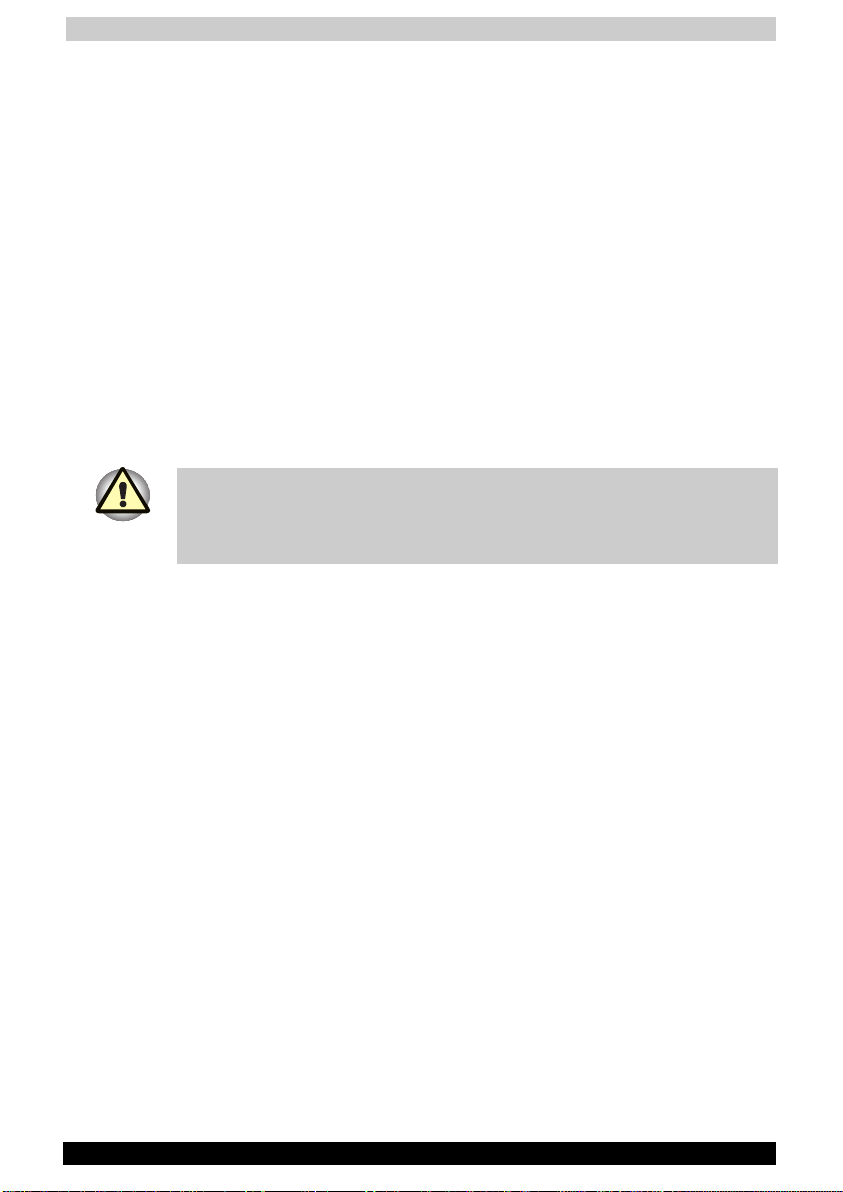
Manuel de l'utilisateur
Licence Macrovision
Le présent produit inclut une technologie de protection des droits
d’auteur et de la propriété intellectuelle, faisant l’objet de brevets aux
Etats-Unis et dans d’autres pays. Ces brevets sont la propriété de
Macrovision Corporation. L’utilisation de la protection du copyright doit
être autorisée par Macrovision Corporation et est conçue pour les usages
domestiques et autres applications de consultation limitée, sauf
autorisation explicite de Macrovision Corporation. Toute forme
d’ingénierie à rebours ou de désassemblage est interdite.
Consignes de sécurité
Suivez ces consignes de sécurité pour vous protéger des risques de
blessure et de dommages matériels.
Consignes d’utilisation de l’ordinateur
N’utilisez pas votre ordinateur portable de façon prolongée lorsque sa
partie inférieure est en contact avec vous. En effet, cette l’ordinateur
risque de chauffer et un contact prolongé avec la peau risque d’entraîner
une gêne, voire une brûlure.
■ N’essayez pas de réparer l’ordinateur par vous-même. Suivez toujours
les instructions d’installation à la lettre.
■ Ne transportez pas de batterie dans votre poche, sac ou tout autre
conteneur où des objets en métal (tels que des clés) risquent de
court-circuiter les bornes de la batterie. Le court-circuit risque de
provoquer une forte température, voire une flamme.
■ Assurez-vous que le câble de l’adaptateur secteur n’est soumis à
aucune pression et ne risque pas de gêner le passage.
■ Posez l’adaptateur secteur dans une zone ventilée, telle qu’un bureau
ou sur le sol, lorsqu’il est branché. Ne posez pas de papier ou tout
autre chose sur l’adaptateur de façon à ne pas gêner son
refroidissement. N’utilisez pas l’adaptateur dans une sacoche de
transport.
■ Utilisez l’adaptateur secteur et les batteries agréés pour votre
ordinateur. L’utilisation de tout autre type de batterie ou d’adaptateur
risque de provoquer un incendie, voire une explosion.
■ Avant de connecter l’ordinateur à une source d’alimentation, assurez-
vous que la tension nominale de l’adaptateur correspond à celle de la
source d’alimentation.
115 V/60 Hz dans la plupart des pays d’Amérique du nord et du sud,
et dans certains pays d’Extrême Orient, tels que Taïwan.
904 100 V/50 Hz à l’est du Japon et 100 V/60 Hz à l’ouest.
905 230 V/50 Hz dans la plupart des pays d’Europe, au Moyen Orient
et en Extrême Orient.
Satellite Série P10 iii
Page 4

Manuel de l'utilisateur
■ Lorsque vous utilisez une rallonge avec votre adaptateur secteur,
assurez-vous que l’intensité nominale du produit branché ne dépasse
celle de la rallonge.
■ Pour isoler l’ordinateur, mettez-le hors tension, enlevez la batterie et
débranchez l’adaptateur secteur.
■ Pour prévenir tout risque d’électrocution, ne connectez ou ne
déconnectez aucun câble et n’effectuez aucune maintenance pendant
un orage.
■ Lorsque vous devez travailler, posez l’ordinateur sur une surface
plane.
■ Ne brûlez pas les batteries en raison du risque d’explosion. Consultez
les règlements en vigueur dans votre collectivité locale.
■ En déplacement, n’enregistrez pas l’ordinateur en tant que simple
bagage. Les scanners de sécurité à rayons X n’affectent pas
l’ordinateur. Cependant, ne le faites pas passer dans un détecteur de
métal. Avant d’enregistrer manuellement l’ordinateur, assurez-vous
que vous disposez d’une batterie chargée au cas où le personnel de
sécurité vous demanderait d’allumer l’ordinateur.
■ Si vous enlevez le disque dur de l’ordinateur lors de vos
déplacements, enveloppez-le avec un matériau non conductible, tel
que du tissu ou du papier. Si ce lecteur doit être enregistré
manuellement, tenez-vous prêt à l’installer dans l’ordinateur. Les
scanners de sécurité à rayons X n’affectent pas le disque dur.
Cependant, ne le faites pas passer dans un détecteur de métal.
■ En déplacement, ne posez l’ordinateur dans les porte-bagages
supérieurs que s’il est bien calé. Ne faites pas tomber l’ordinateur et
ne le soumettez pas à des chocs mécaniques.
■ Protégez votre ordinateur, la batterie et le disque dur contre la
poussière, la nourriture, les liquides, les températures extrêmes et les
expositions prolongées au soleil.
■ Lorsque vous travaillez dans des environnements soumis à des écarts
thermiques ou hygrométriques importants, de la condensation risque
de se former sur ou dans l’ordinateur. Pour ne pas endommager
l’ordinateur, attendez que cette humidité s’évapore avant de l’utiliser.
Lorsque vous devez travailler à des endroits sujets à des écarts
thermiques conséquents, attendez quelques instants avant de mettre
l’ordinateur sous tension.
Satellite Série P10 iv
Page 5

Manuel de l'utilisateur
■ Lorsque vous déconnectez un câble, tirez sur son connecteur ou sur
la boucle prévue à cet effet. Ne tirez pas sur le câble lui-même.
Lorsque vous tirez sur le connecteur, assurez-vous qu’il reste aligné
de façon à ne pas tordre les broches. Avant de connecter un câble,
assurez-vous que les deux connecteurs sont correctement orientés et
alignés.
■ Assurez-vous que l’ordinateur est hors tension avant de le nettoyer.
Le cordon d’alimentation doit être débranché et la batterie enlevée.
■ Manipulez les composants avec précautions. Tenez les composants,
tels que les modules mémoire, par leurs bords et ne touchez pas leurs
connecteurs.
Lorsque vous utilisez votre équipement de téléphonie, respectez les
précautions élémentaires pour prévenir tout risque d’incendie,
d’électrocution et de blessures, incluant ce qui suit :
■ N’utilisez pas ce produit près de l’eau. Près d’un évier, d’une piscine
ou de tout autre réservoir ouvert, par exemple.
■ N’utilisez pas le téléphone (sauf les téléphones sans fil) pendant un
orage. Sinon, vous vous exposez à un risque minimal de
foudroiement.
■ N’utilisez pas votre téléphone pour signaler une fuite de gaz près de
cette fuite.
■ Utilisez uniquement le cordon d’alimentation indiqué dans ce manuel.
■ Utilisez exclusivement les batteries recommandées par le fabricant.
■ Disposez des batteries usées conformément aux instructions du
fabricant.
Satellite Série P10 v
Page 6

Manuel de l'utilisateur
Règlements sur la compatibilité électromagnétique
Déclaration européenne de conformité
TOSHIBA déclare que le produit : Le Satellite P10 est conforme aux
normes suivantes :
Informations
supplémentaires :
Le présent produit porte la marque CE conformément aux directives
européennes. La partie responsable de l’homologation CE est TOSHIBA
Europe, Hammfelddamm 8, 41460 Neuss, Allemagne.
Règlements canadiens
Cet appareil numérique ne dépasse pas les limites de la classe B pour les
émissions d’interférences, tel que défini dans le Règlement sur le matériel
brouilleur du ministère canadien des communications.
Les règlements du ministère canadien des Communications (MDC)
stipulent que toute modification non approuvée expressément par
TOSHIBA Corporation peut annuler votre droit d’utilisation de cet
équipement.
This Class B digital apparatus meets all requirements of the Canadian
Interference- Causing Equipment Regulations.
Cet appareil numérique de la classe B respecte toutes les exigences du
Règlement sur le matériel brouilleur du Canada.
« Le produit est conforme à la directive sur les
basses tensions 73/23/EEC, à la directive sur la
compatibilité électromagnétique 89/336/EEC
et/ou la directive R&TTE 1999/05/EEC. »
Satellite Série P10 vi
Page 7

Manuel de l'utilisateur
Consignes de sécurité pour le lecteur de CD-ROM,
DVD-ROM, CD-R/RW, CD-RW/DVD-ROM, DVD-R/-RW,
DVD-RAM ou mixte de DVD
Les lecteurs de CD-ROM, DVD-ROM, CD-R/RW, CD-RW/DVD-ROM,
DVD-R/-RW, DVD-RAM et mixte de DVD ont recours à un système laser.
Pour assurer le bon fonctionnement de ce produit, veuillez lire
attentivement les consignes de sécurité et les conserver pour référence.
Si l’unité nécessite une réparation, contactez un centre de service agréé.
L’utilisation de commandes ou de réglages, ou l’exécution de procédures
autres que ceux spécifiés risquent de provoquer une exposition à des
rayons dangereux.
N’ouvrez sous aucun prétexte le boîtier en raison du risque d’exposition
au rayon laser.
Emplacement de l’étiquette
Un exemple est affiché ci-dessous. L’emplacement de l’étiquette sur le
lecteur et les informations de fabrication peuvent varier.
TOSHIBA CORPORATION
1-1, SHIBAURA 1-CHOME
MINATO-KU, TOKYO 105-8001,
JAPAN
ATTENTION : Cet appareil comporte un système laser et a été classé
comme « PRODUIT LASER CLASSE 1 ». Afin d’utiliser ce modèle
correctement, lisez attentivement le manuel d’instructions et conservez-le.
En cas de problème, veuillez contacter le « point d’assistance AGREE » le
plus proche. N’ouvrez sous aucun prétexte le boîtier en raison du risque
d’exposition au rayon laser. L’utilisation de commandes ou de réglages,
ou l’exécution de procédures autres que ceux spécifiés dans le manuel de
l’utilisateur risque de provoquer une exposition à des rayons dangereux.
Satellite Série P10 vii
Page 8

Manuel de l'utilisateur
VORSICHT: Dieses Gerät enthält ein Laser- System und ist als
“LASERSCHUTZKLASSE 1 PRODUKT” klassifiziert. Für den richtigen
Gebrauch dieses Modells lesen Sie bitte die Bedienungsanleitung
sorgfältig durch und bewahren diese bitte als Referenz auf. Falls Probleme
mit diesem Modell auftreten, benachrichtigen Sie bitte die nächste
“autorisierte Service-Vertretung”. Um einen direkten Kontakt mit dem
Laserstrahl zu vermeiden darf das Gerät nicht geöffnet werden.
ADVARSEL: Denne mærking er anbragt udvendigt på apparatet og
indikerer, at apparatet arbejder med laserstråler af klasse 1, hviket
betyder, at der anvendes laserstrlier af svageste klasse, og at man ikke på
apparatets yderside kan bilve udsat for utilladellg kraftig stråling.
APPARATET BOR KUN ÅBNES AF FAGFOLK MED SÆRLIGT
KENDSKAB TIL APPARATER MED LASERSTRÅLER!
Indvendigt i apparatet er anbragt den her gengivne advarselsmækning,
som advarer imod at foretage sådanne indgreb i apparatet, at man kan
komme til at udsætte sig for laserstråling.
OBS! Apparaten innehåller laserkomponent som avger laserstråining
överstigande gränsen för laserklass 1.
VAROITUS. Suojakoteloa si saa avata. Laite sisältää laserdiodin, joka
lähetää näkymätöntä silmilie vaarallista lasersäteilyä.
L’UTILISATION DE CONTROLES OU DE REGLAGES, OU DE
PROCEDURES AUTRES QUE CEUX FIGURANT DANS LE MANUEL DE
L’UTILISATEUR PEUT ENTRAINER UNE EXPOSITION A DES
RADIATIONS DANGEREUSES.
VORSICHT: DIE VERWENDUNG VON ANDEREN STEURUNGEN ODER
EINSTELLUNGEN ODER DAS DURCHFÜHREN VON ANDEREN
VORGÄNGEN ALS IN DER BEDIENUNGSANLEITUNG BESCHRIEBEN
KÖNNEN GEFÄHRLICHE STRAHLENEXPOSITIONEN ZUR FOLGE
HABEN.
Satellite Série P10 viii
Page 9

Manuel de l'utilisateur
Description de la spécification laser
Les lecteurs de CD-ROM, DVD-ROM, CD-R/RW, CD-RW/DVD-ROM,
DVD-R/-RW, DVD-RAM et mixte de DVD ont recours à un système laser.
Ce lecteur doit comporter une étiquette avec les mentions ci-dessous :
CLASS 1 LASER PRODUCT
LASER KLASSE 1
LUOKAN 1 LASERLAITE
APPAREIL A LASER DE CLASSE 1
KLASS 1 LASER APPARAT
Cette étiquette signifie que le lecteur est conforme aux exigences
relatives aux produits laser à la date de fabrication, selon l’article 21 du
« Code of Federal Regulations » des Etats-Unis, Department of Health &
Human Services, Food and Drug Administration.
Dans d’autres pays, le lecteur est conforme à la norme IEC 825 et
EN60825 sur les produits laser de classe 1.
Cet ordinateur est équipé d’un lecteur de disques optiques. Le type de
lecteur dépend du modèle de l’ordinateur.
Fabricant Type
Matsushita UJ-811B
TEAC DV-W22E
Matsushita SR-8177
TOSHIBA SD-C2612
TOSHIBA SD-R6112
Matsushita UJDA750
TOSHIBA SD-R2412
TEAC DW-224E
Satellite Série P10 ix
Page 10

Manuel de l'utilisateur
Avertissement relatif au modem
Déclaration de conformité
Cet équipement a été homologué [décision de la commission « CTR21 »]
pour la connexion de terminaux à l’échelle européenne par le RTC (réseau
téléphonique commuté).
Cependant, en raison des différences existant actuellement entre les
différents RTC, cette homologation ne constitue pas une garantie de
connexion.
En cas de problèmes, contactez votre revendeur en premier lieu.
Déclaration de compatibilité avec le réseau téléphonique
Ce produit a été conçu pour être compatible avec les réseaux énumérés
ci-dessous. Il a été testé et certifié conforme aux nouvelles provisions de
la norme EG 201 121.
Allemagne - ATAAB AN005, AN006, AN007, AN009, AN010 et
DE03, 04, 05, 08, 09, 12, 14, 17
Grèce - ATAAB AN005, AN006 et GR01, 02, 03, 04
Portugal - ATAAB AN001, 005, 006, 007, 011 et
P03, 04, 08, 10
Espagne - ATAAB AN005, 007, 012 et ES01
Suisse - ATAAB AN002
Tous les autres
pays/toutes les
autres régions
Des paramètres et des configurations spécifiques peuvent être requis par
ces différents réseaux, veuillez vous reporter aux sections
correspondantes du Manuel de l’utilisateur du modem pour plus de
détails.
La fonction de prise de ligne rapide (rappel de registre rapide) est sujette
aux homologations nationales. Elle n’a pas été testée en fonction des
différentes réglementations et par conséquent, aucune garantie de son
fonctionnement ne peut être apportée.
Satellite Série P10 x
- ATAAB AN003, 004
Page 11

Manuel de l'utilisateur
Avis important
Les œuvres faisant l’objet d’un copyright, ce qui inclut sans limitations, la
musique, la vidéo, les programmes informatiques et les bases de
données, sont protégées par les lois portant sur le copyright. Sauf
mention explicite du contraire par les lois de votre pays de résidence,
vous ne devez pas copier, modifier, assigner, transmettre ou utiliser de
toute autre façon les œuvres protégées par copyright, sans l’autorisation
du titulaire.
Toute copie, modification, assignation, transmission et utilisation non
autorisée fera l’objet de poursuites judiciaires.
Technologie HTT (Hyper-Threading Technology)
Cette nouvelle technologie crée par Intel est intégrée aux nouveaux
processeurs, ce qu inclut votre ordinateur. Elle permet à l’ordinateur de
faire deux choses à la fois (en termes techniques, d’exécuter en parallèle
plusieurs tâches d’un programme), ce qui accélère son temps de réponse
et ses performances.
Seuls certains modèles disposent de processeurs HTT.
Technologie Bluetooth
Certains modèles disposent d’un circuit Bluetooth intégré. Cette
technologie a été développée conjointement par Ericsson, IBM, Intel,
Nokia et TOSHIBA. Elle a recours à une fréquence à ondes courtes pour
connecter des périphériques tels que des téléphones cellulaires, des
assistants numériques et des ordinateurs. Pour simplifier, tout
périphérique équipé d’un composant Bluetooth peut se connecter et
communiquer avec un autre périphérique équipé du même composant, à
condition de ne pas être trop éloignés les uns des autres.
Seuls certains modèles sont équipés d’un composant Bluetooth.
Satellite Série P10 xi
Page 12

Manuel de l'utilisateur
Précautions générales
Les ordinateurs TOSHIBA ont été conçus pour assurer une sécurité
maximale, minimiser les tensions et supporter les rigueurs de
l’informatique nomade. Cependant, certaines précautions doivent être
observées pour prévenir les risques de blessures ou de dommages.
Veuillez consulter les précautions générales ci-dessous et prendre en
considération les avertissements mentionnés dans le présent manuel.
Traumatismes liés au stress
Lisez avec attention le Manuel des instructions de sécurité. Ce manuel
comporte des informations sur la prévention du stress, pour vos mains et
poignets, pouvant résulter d’une utilisation intensive du clavier. Le
chapitre 3, Mise en route, comporte également des informations sur
l’agencement du lieu de travail, la posture et l’éclairage.
Risques de brûlures
■ Evitez les contacts physiques prolongés avec le dessous de
l’ordinateur. Si l’ordinateur est utilisé pendant de longues périodes, sa
surface peut devenir très chaude. Bien que la température semble
supportable au toucher, un contact physique prolongé avec
l’ordinateur (posé sur vos genoux, par exemple) peut provoquer une
légère brûlure de la peau.
■ Lorsque l’ordinateur a été utilisé pendant une période prolongée,
évitez tout contact direct avec la plaque en métal des ports d’E/S.
Cette plaque peut devenir très chaude.
■ L’adaptateur secteur peut devenir très chaud lorsqu’il est en cours
d’utilisation. Il ne s’agit pas d’un dysfonctionnement. Lorsque vous
devez transporter l’adaptateur secteur, débranchez-le et laissez-le
refroidir avant de le déplacer.
■ Ne posez pas l’adaptateur secteur sur une surface sensible à la
chaleur. Sinon, vous risquez d’endommager cette surface.
Pressions et impacts
Ne faites pas subir de fortes pressions à l’ordinateur ou d’impacts
violents.
Les pressions et impacts excessifs risquent d’endommager les éléments
du produit et d’entraîner des dysfonctionnements.
Surchauffe des cartes PC
Certaines cartes PC peuvent chauffer après une utilisation prolongée. Si
deux cartes sont installées, les deux sont susceptibles de chauffer même
si l’une d’entre elles n’est pas utilisée. La surchauffe d’une carte PC peut
provoquer des dysfonctionnements. Vérifiez la température des cartes PC
avant de les retirer.
Satellite Série P10 xii
Page 13

Manuel de l'utilisateur
Téléphone mobile
Les téléphones mobiles peuvent créer des interférences au niveau du
système audio de l’ordinateur. Les autres fonctions de l’ordinateur ne
sont pas affectées, il est cependant recommandé de ne pas utiliser un
téléphone mobile à moins de 30 cm de l’ordinateur.
Ecran à cristaux liquides (LCD)
De petits points brillants peuvent s’afficher sur l’écran TFT lorsque vous
mettez l’ordinateur sous tension. L’écran contient de très nombreux
transistors à film fin (TFT) et est fabriqué en suivant un processus haute
technologie très rigoureux. Les points lumineux rémanents font partie des
caractéristiques de base de la technique de fabrication des écrans TFT.
Déni de responsabilités concernant les performances du
processeur (UC) :
Les performances du processeur de votre ordinateur peuvent varier dans
les conditions suivantes :
■ certains périphériques ont recours à la batterie plutôt qu’à
l’adaptateur secteur pour leur alimentation
■ utilisation de certains jeux ou de vidéos avec des effets spéciaux
■ utilisation de lignes téléphoniques standard ou de connexions réseau
à faible débit
■ utilisation de logiciels de modélisation complexes, tels que les
logiciels de CAO professionnels
■ utilisation de l’ordinateur dans des zones à basse pression, par
exemple à plus de 1 000 m au-dessus du niveau de la mer
■ utilisation de l’ordinateur dans un environnement où la température
est en dessous de 5° C ou au dessus de 30° C, ou au dessus de
25° C à haute altitude (ces valeurs sont fournies à titre indicatif
uniquement).
Les performances de l’UC peuvent également différer des spécifications
sous certaines configurations.
Sous certaines conditions, votre ordinateur peut s’arrêter
automatiquement. Il s’agit d’une mesure normale de protection, conçue
pour réduire les risques de pertes de données et de dommages lorsque
les conditions d’utilisation deviennent anormales.
Pour éviter tout risque de pertes de données, sauvegardez régulièrement
vos données sur des supports externes. Pour bénéficier de performances
maximales, respectez les recommandations d’utilisation de l’ordinateur.
Consultez les restrictions supplémentaires dans les documents
d’accompagnement.
Contactez votre revendeur pour plus de détails.
Satellite Série P10 xiii
Page 14
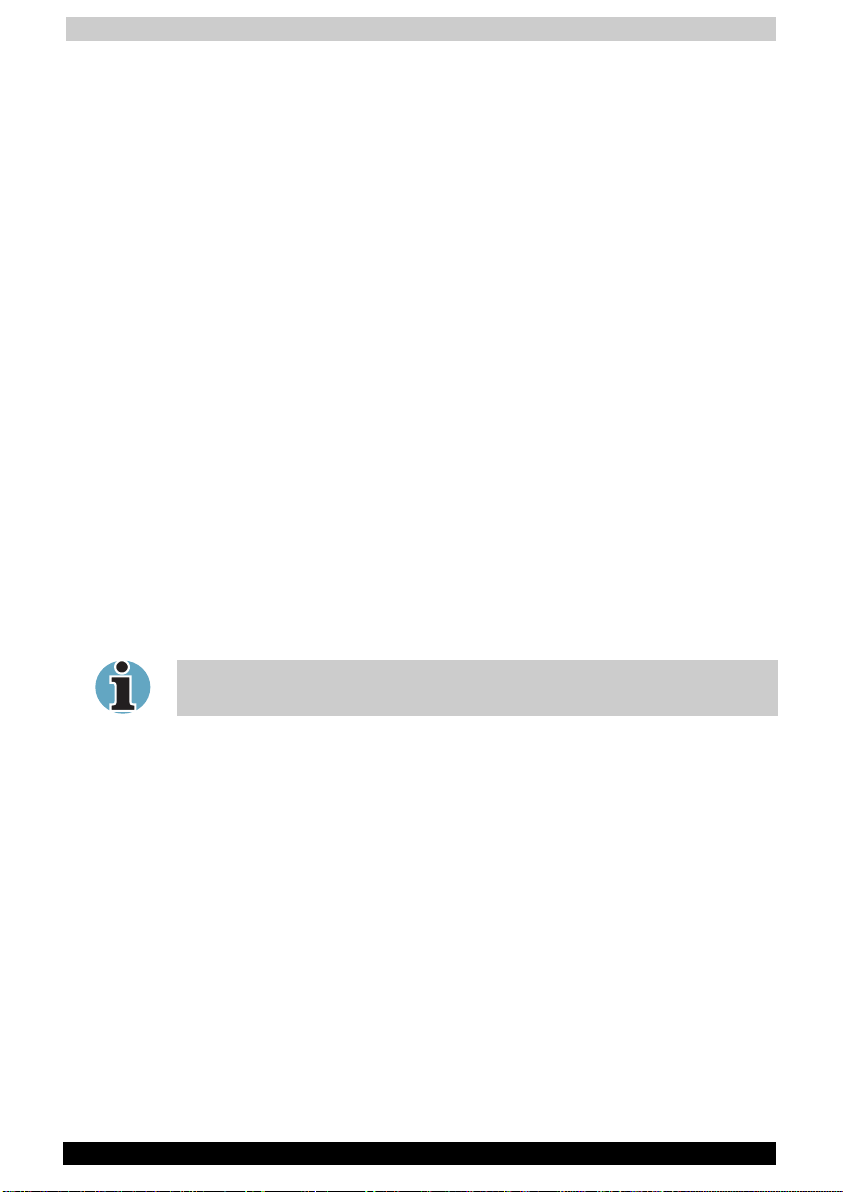
Manuel de l'utilisateur
Homologation CE
Le présent produit et les options d’origine ont été conçus pour respecter
les normes EMC (compatibilité électromagnétique) et de sécurité.
Cependant, TOSHIBA décline toute responsabilité si le non-respect de
ces normes est lié à la connexion et à l’utilisation de câbles et d’options
non fournis par TOSHIBA. Dans ce cas, les personnes ayant connecté /
utilisé ces options / câbles doivent s’assurer que le système (PC plus
options / câbles) respecte les normes requises. Pour vous assurer de la
compatibilité à la norme EMC suivez les instructions suivantes :
■ Seules les options comportant la marque CE peuvent être
connectées/utilisées :
■ Utilisez des câbles blindés de la meilleure qualité possible.
Environnement de travail
Le présent produit a été conçu conformément à la norme EMC
(compatibilité électromagnétique) et pour des applications de type
" résidentiel, commercial et industrie légère ".
TOSHIBA n’approuve pas l’utilisation de ce produit dans d’autres
environnements que ceux mentionnés ci-dessus.
Par exemple, les environnements suivants ne sont pas approuvés :
■ Environnements industriels (environnements dont la tension
est > 230 V~) ;
■ Environnements médicaux ;
■ Environnements automobiles ;
■ Environnements aéronautiques.
Si votre ordinateur est livré avec un port réseau, reportez-vous au
paragraphe « Connexion réseau ».
Toute conséquence résultant de l’utilisation de ce produit dans l’un des
environnements non approuvés n’engage en aucun cas la responsabilité
de TOSHIBA Europe GmbH.
Les principaux risques résultant d’une utilisation dans un environnement
non approuvé sont énumérés ci-dessous :
■ Interférences avec d’autres appareils ou machines situées à
proximité ;
■ Dysfonctionnement de l’ordinateur ou pertes de données résultant
des interférences provoquées par les appareils ou machines
environnantes.
Par conséquent, TOSHIBA recommande fortement de s’assurer de la
compatibilité électromagnétique de ce produit avant de l'utiliser dans un
environnement non approuvé par TOSHIBA. Pour ce qui est du domaine
automobile et aéronautique, le fabricant ou la compagnie aérienne
doivent signifier leur autorisation.
En outre, pour des raisons de sécurité, l’utilisation du présent produit est
interdite dans une atmosphère comportant des gaz explosifs.
Satellite Série P10 xiv
Page 15

Manuel de l'utilisateur
Connexion réseau (avertissement de classe A)
Si votre ordinateur dispose d’une option permettant de le connecter à un
réseau, les limites de radiation de classe A seront respectées
(conformément aux conventions techniques). Cependant, en cas
d’utilisation dans un environnement résidentiel, les autres appareils
électroniques risquent de subir des interférences. Par conséquent, il est
recommandé de ne pas utiliser les ordinateurs avec une option réseau
dans ce type d’environnement (un salon, par exemple) en raison du risque
d’interférences.
Précautions d’utilisation des CD-RW
Respectez les instructions suivantes pour minimiser les risques
d'enregistrement incorrect. Dans la mesure où l'enregistrement peut
échouer même si vous avez respecté ces consignes, en raison d'un
mécanisme de stockage défectueux par exemple, vous devez toujours
vérifier personnellement que les données ont été enregistrées
correctement.
A propos de la solution sans fil TOSHIBA
Seuls certains modèles sont équipés d’une carte LAN sans fil.
Interopérabilité sans fil
Les cartes mini-PCI pour LAN sans fil TOSHIBA ont été conçues pour
être utilisées avec les produits LAN sans fil compatibles avec la norme de
communication radio DSSS et sont conformes aux normes suivantes :
■ Norme IEEE 802.11 portant sur les LAN sans fil, telle que définie et
approuvée par l'Institute of Electrical and Electronics Engineers.
■ La certification WiFI (Wireless Fidelity), telle que définie par le WECA
(Wireless Ethernet Compatibility Alliance).
Satellite Série P10 xv
Page 16
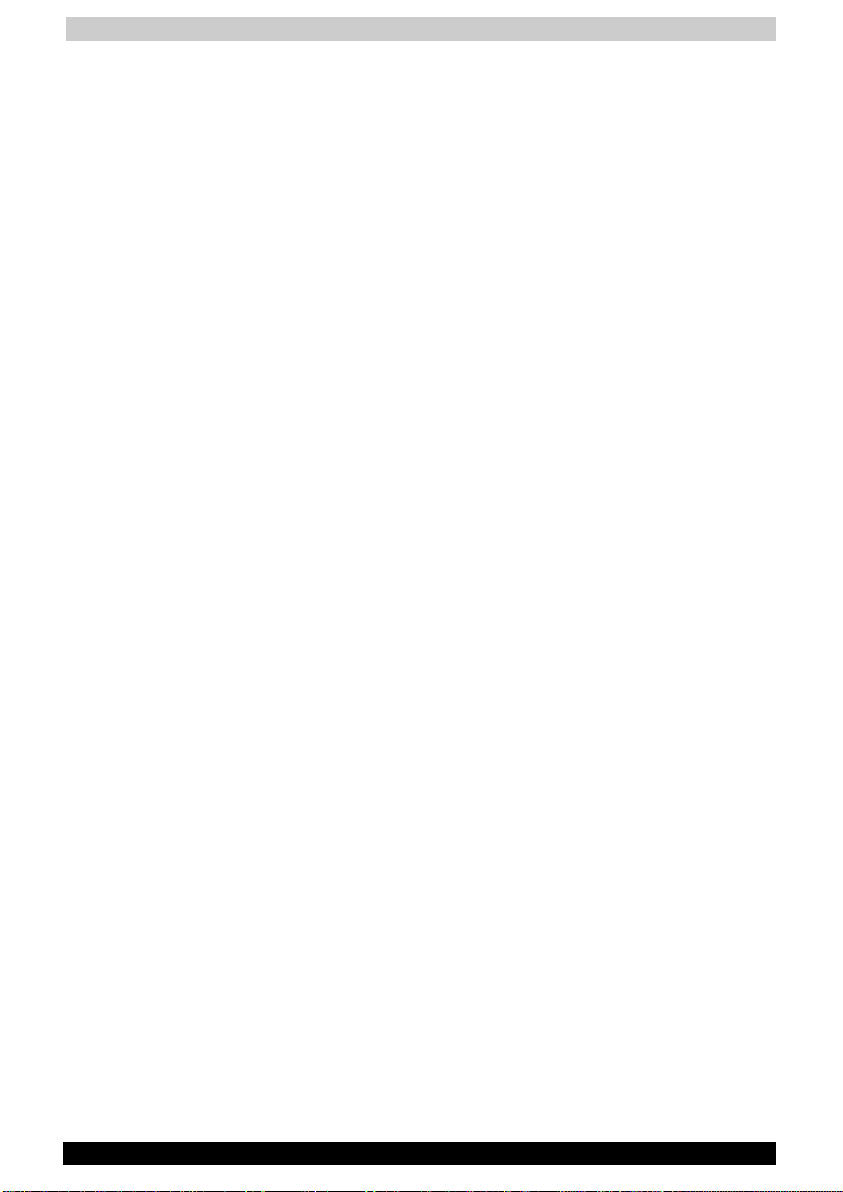
Manuel de l'utilisateur
Ergonomie des LAN sans fil
Les produits LAN sans fil, comme tous les autres appareils émetteurs de
fréquences radio, émettent de l'énergie électromagnétique. Le niveau
d'énergie émis par les périphériques LAN sans fil reste cependant
nettement inférieur à celui qui est émis par d'autres appareils sans fil, tels
que les téléphones mobiles.
Dans la mesure où les produits LAN sans fil respectent les normes et les
recommandations relatives à la sécurité des fréquences radio, TOSHIBA
déclare que le présent produit ne présente pas de risque. Ces normes et
recommandations tiennent compte de l'état actuel des connaissances et
proviennent de panels de délibération et de comités scientifiques.
Dans certaines situations ou dans certains environnements, l'utilisation de
l'équipement LAN sans fil peut être restreinte par le propriétaire du
bâtiment ou les responsables de l'organisation. Ces situations peuvent
inclure par exemple :
■ L'utilisation de l'équipement LAN sans fil à bord d'avions, ou ;
■ Dans des environnements où le risque d'interférences avec les autres
périphériques ou services peut être perçu ou reconnu comme néfaste.
Si vous avez des doutes concernant les règles qui s'appliquent à
l'utilisation d'appareils sans fil dans un environnement spécifique (tel
qu'un aéroport), il est fortement recommandé d'obtenir une autorisation
avant d'utiliser ces appareils.
Instructions de sécurité pour les produits sans fil
Si votre ordinateur est équipé de fonctionnalités sans fil, vous devez lire
attentivement et appliquer toutes les instructions de sécurité avant
d'utiliser nos produits sans fil.
Les instructions de sécurité contenues dans ce manuel doivent être
scrupuleusement respectées afin de parer aux dangers potentiels
susceptibles d’entraîner des blessures ou d’endommager nos produits
sans fil.
Satellite Série P10 xvi
Page 17
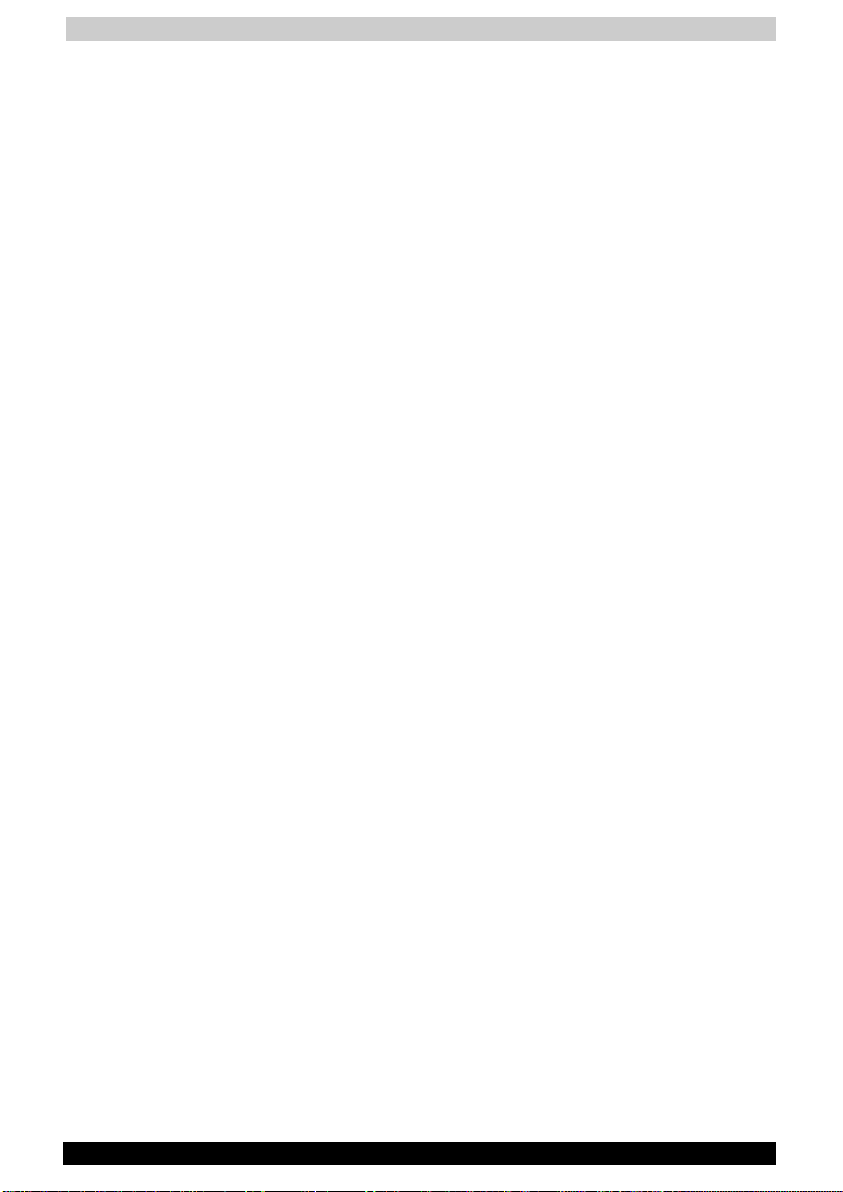
Manuel de l'utilisateur
Limitation de la responsabilité.
Nous n’acceptons aucune responsabilité en cas de dommages encourus
du fait d’un tremblement de terre ou d’un orage, d’un incendie dépassant
le cadre de notre responsabilité, d’actions de tierces personnes, ou de
tout autre accident, ou d’erreurs intentionnelles ou accidentelles de la
part d’un utilisateur, d’utilisation non conforme ou dans des conditions
anormales.
Nous n’acceptons aucune responsabilité en cas de dommage accessoire
(manque à gagner commercial, interruption d’activités, etc.) causé par
l’utilisation ou le défaut de fonctionnement du produit.
Nous n’acceptons aucune responsabilité en cas de dommage résultant
du non-respect des instructions contenues dans le mode d’emploi.
Nous n’acceptons aucune responsabilité en cas de dommage causé par
le fonctionnement défectueux du produit, ou l’interruption de
fonctionnement résultant de l’utilisation en conjonction avec des produits
non approuvés à notre société.
Restrictions d’utilisation
Les produits sans fil ne doivent sous aucun prétexte être utilisés pour
commander les équipements suivants :
■ Les équipements ayant un effet direct sur la vie humaine
comprennent :
■ Equipements médicaux tels que les systèmes de maintien des
fonctions vitales, les équipements du bloc opératoire, etc.
■ Les systèmes d’évacuation de gaz, tels que les gaz toxiques, etc.,
et les systèmes d’évacuation de fumées.
■ Les équipements qui sont installés conformément aux lois en
vigueur concernant la sécurité anti-incendie, les normes de
construction, etc.
■ Tous les équipements se rapportant aux domaines mentionnés ci-
dessus.
■ Les équipements ayant un effet sur la sécurité des personnes ou
ayant une influence sérieuse sur le maintien de fonctions publiques,
etc., car ces produits ne sont pas conçus pour ce type d'utilisation.
■ Les équipements de contrôle du trafic aérien, ferroviaire, routier,
maritime, etc.
■ Equipements utilisés dans des centrales atomiques, etc.
■ Tous les équipements se rapportant aux domaines mentionnés ci-
dessus.
Satellite Série P10 xvii
Page 18

Manuel de l'utilisateur
AVERTISSEMENT
Placez le commutateur de communications sans fil en position OFF
lorsque vous vous trouvez dans un lieu public congestionné, tel qu'un
train de banlieue en heure de pointe.
Maintenir une distance d’au moins 22 cm entre ce produit et un
stimulateur cardiaque.
Les ondes radio sont susceptibles d’affecter le fonctionnement des
stimulateurs cardiaques, ce qui peut entraîner des troubles respiratoires.
Placez le commutateur de communications sans fil en position OFF
lorsque vous vous trouvez à proximité d'équipements médicaux. Ne
placez pas d'équipements médicaux électriques près du produit.
Les ondes radio sont susceptibles d’affecter le fonctionnement des
équipements médicaux électriques, et d’entraîner des accidents résultant
d’un dysfonctionnement.
Placez le commutateur de communications sans fil en position OFF près
d'une porte automatique, d'une alarme d'incendie ou de tout autre
équipement de contrôle.
Les ondes radio sont susceptibles d’affecter potentiellement le
fonctionnement des équipements automatiques de contrôle, et d’entraîner
des accidents résultant d’un dysfonctionnement.
Placez le commutateur de communications sans fil en position OFF dans
un avion ou tout endroit susceptible aux interférences radio.
Les ondes radio sont susceptibles d’affecter le fonctionnement de ces
équipements, et d’entraîner des accidents résultant d’un
dysfonctionnement.
Surveillez les éventuelles interférences radio ou autres perturbations
intervenant sur les autres équipements pendant la période d’utilisation du
produit. En cas d'incidence, placez le commutateur de communications
sans fil en position OFF.
Les ondes radio risquent sinon d’affecter les autres équipements, et
d’entraîner des accidents résultant d’un dysfonctionnement.
Lorsque vous utilisez ce produit en voiture, vérifiez auprès de votre
concessionnaire automobile la compatibilité du véhicule en matière de
protection électromagnétique (EMC).
Les ondes radio émanant du produit sont susceptibles d’entraver la
conduite du véhicule dans des conditions adéquates de sécurité.
Selon le modèle du véhicule, le produit pourra, dans certains cas très
rares, affecter l’équipement électronique en cas d’utilisation en voiture.
Satellite Série P10 xviii
Page 19

Manuel de l'utilisateur
REMARQUE
N’utilisez jamais l’appareil dans les endroits suivants :
A proximité d’un four à micro-ondes générant un champ magnétique et
dans les lieux où la présence d’électricité statique ou d’interférence radio
est attestée ou probable.
Selon l’environnement, les ondes radio risquent de ne pas parvenir
jusqu’à l’appareil.
Règlements
La carte mini-PCI LAN sans fil doit être installée et utilisée conformément
aux instructions de son fabricant et comme indiqué dans la
documentation utilisateur livrée avec le produit. Le présent périphérique
est conforme aux normes de fréquence radio et de sécurité suivantes.
Satellite Série P10 xix
Page 20

Table des matières
Satellite Série P10
Table des matières
Préface ...................................................................................... xxvi
Sommaire............................................................................................ xxvii
Conventions........................................................................................ xxvii
Abréviations.....................................................................................xxvii
Icônes ............................................................................................. xxviii
Touches.......................................................................................... xxviii
Combinaisons de touches.............................................................. xxviii
Ecran ..............................................................................................xxviii
Messages .......................................................................................xxviii
Chapitre 1 Introduction.............................................................1-1
Liste de vérification de l’équipement ..................................................1-1
Matériel..............................................................................................1-1
Logiciels.............................................................................................1-2
Documentation ..................................................................................1-2
Caractéristiques ....................................................................................1-3
Processeur.........................................................................................1-3
Mémoire.............................................................................................1-3
Alimentation.......................................................................................1-4
Disques..............................................................................................1-4
Carte PC............................................................................................1-5
Ports (selon configuration retenue)....................................................1-5
Multimédia .........................................................................................1-6
Communications................................................................................1-7
Dimensions........................................................................................1-7
Poids..................................................................................................1-7
Sécurité .............................................................................................1-7
Fonctions spéciales ..............................................................................1-8
Utilitaires ................................................................................................1-9
Options.................................................................................................1-10
Satellite Série P10 xx
Page 21

Table des matières
Chapitre 2 Présentation............................................................2-1
Vue avant (écran fermé)........................................................................2-1
Vue de gauche .......................................................................................2-3
Vue de droite..........................................................................................2-4
Vue arrière..............................................................................................2-5
Vue de dessous .....................................................................................2-7
Vue avant (écran ouvert).......................................................................2-8
Voyants.................................................................................................2-10
Lecteurs ...............................................................................................2-13
Lecteur de disquettes 3,5 pouces (en option) .................................2-13
Lecteur de disques optiques ...........................................................2-14
Adaptateur secteur .............................................................................2-15
Chapitre 3 Mise en route ..........................................................3-1
Ergonomie..............................................................................................3-1
Conditions générales.........................................................................3-2
Positionnement de l'ordinateur..........................................................3-2
Position assise et posture..................................................................3-3
Eclairage............................................................................................3-3
Habitudes de travail...........................................................................3-4
Connexion de l’adaptateur secteur .....................................................3-5
Ouverture de l’écran .............................................................................3-6
Mise sous tension .................................................................................3-7
Première utilisation ...............................................................................3-7
Mise hors tension de l’ordinateur ........................................................3-8
Mode Arrêter (mode Démarrage).......................................................3-8
Mode Mise en veille prolongée..........................................................3-8
Mode Mise en veille.........................................................................3-11
Redémarrage de l’ordinateur .............................................................3-13
Restauration des logiciels d’origine avec le CD/DVD-ROM de
restauration..........................................................................................3-13
Chapitre 4 Concepts de base ..................................................4-1
Utilisation de Touch Pad.......................................................................4-1
Utilisation des supports optiques........................................................4-3
Consignes de sécurité .......................................................................4-3
Chargement de disques compacts ...................................................4-4
Retrait d’un disque optique ...............................................................4-7
Bouton CD/mode numérique.............................................................4-8
Boutons de contrôle de CD/DVD/fichiers audio ................................4-9
Ecriture de DVD/CD ..............................................................................4-9
Avant de procéder à l’écriture .........................................................4-10
Pendant l'écriture ou la réécriture ...................................................4-11
Satellite Série P10 xxi
Page 22
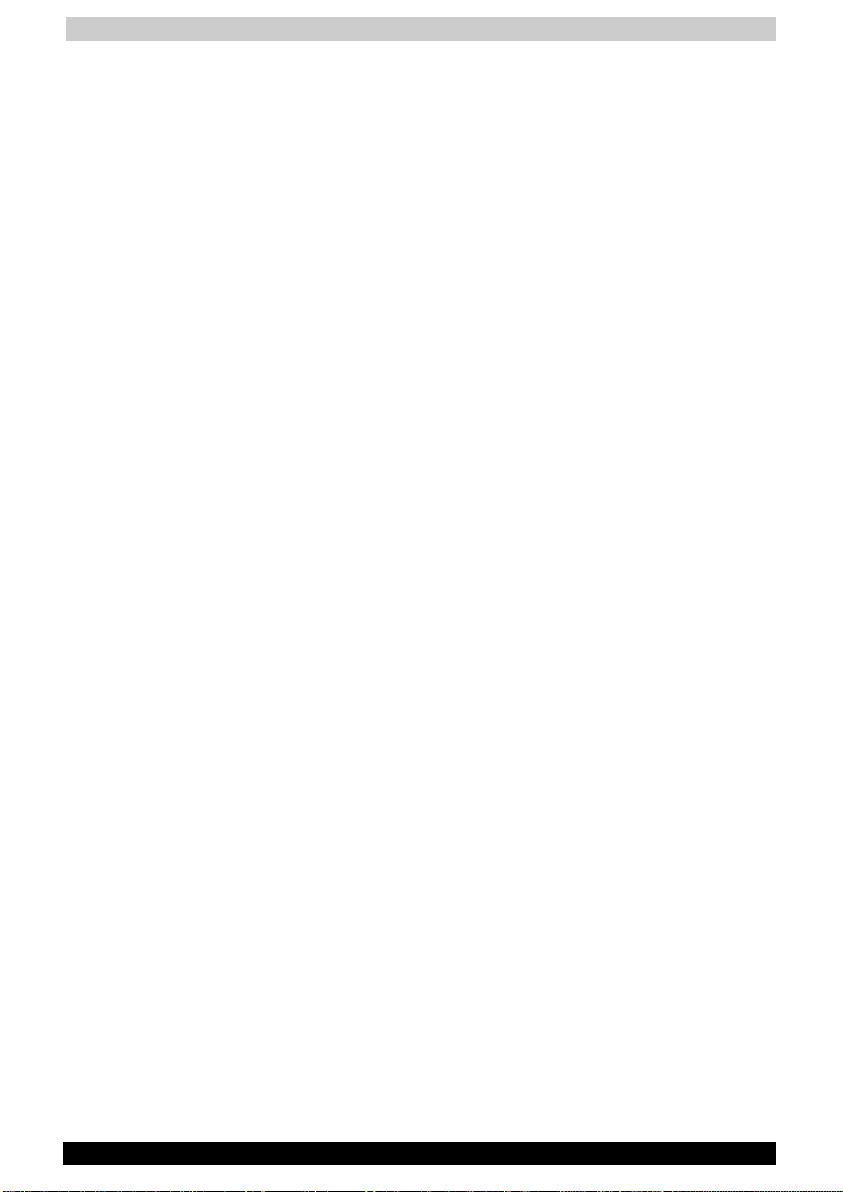
Table des matières
Entretien des disques optiques .........................................................4-12
Entretien des CD/DVD .....................................................................4-12
Entretien des disquettes..................................................................4-12
Utilisation du modem interne .............................................................4-13
CONSIGNES DE SECURITE IMPORTANTES..................................4-13
Sélection d'une région.....................................................................4-14
Menu Propriétés ..............................................................................4-15
Connexion .......................................................................................4-16
Déconnexion....................................................................................4-16
LAN .......................................................................................................4-17
Connexion du câble réseau.............................................................4-17
Déconnexion du câble réseau .........................................................4-18
Communications sans fil ....................................................................4-18
LAN sans fil......................................................................................4-18
Commutateur de communications sans fil ......................................4-18
Voyant de communications sans fil .................................................4-19
Sortie TV...............................................................................................4-19
Configuration de l’affichage sur plusieurs écrans............................4-19
Propriétés de l’affichage sur plusieurs écrans.................................4-20
Nettoyage de l’ordinateur...................................................................4-22
Déplacement de l’ordinateur..............................................................4-22
Chapitre 5 Le clavier .................................................................5-1
Touches de type machine à écrire.......................................................5-1
Touches de fonction F1 à F12 ..............................................................5-2
Touches de configuration : combinaisons avec la touche Alt Gr .....5-2
Touches de configuration : combinaisons avec la touche Fn...........5-2
Touches d’émulation .........................................................................5-3
Touches d’accès direct .....................................................................5-4
Touches propres à Windows.............................................................5-5
Pavé numérique intégré........................................................................5-5
Activation du pavé numérique intégré ...............................................5-5
Utilisation temporaire du clavier normal (pavé numérique activé) .....5-6
Utilisation temporaire du pavé numérique intégré (pavé
numérique désactivé) ........................................................................5-7
Changements temporaires de mode .................................................5-7
Génération de caractères ASCII ..........................................................5-7
Satellite Série P10 xxii
Page 23

Table des matières
Chapitre 6 Alimentation et modes de mise sous tension .....6-1
Conditions d’alimentation ....................................................................6-1
Voyants d’alimentation .........................................................................6-2
Voyant Batterie ..................................................................................6-2
Voyant Entrée adaptateur..................................................................6-3
Voyant d’alimentation ........................................................................6-3
Types de batterie...................................................................................6-3
Batterie principale..............................................................................6-4
Batterie de l’horloge temps réel (RTC)...............................................6-4
Entretien et utilisation de la batterie principale..................................6-5
Précautions de sécurité.....................................................................6-5
Chargement des batteries .................................................................6-8
Contrôle de la capacité de la batterie..............................................6-10
Optimisation de la batterie ..............................................................6-10
Mode Veille:protection des données ...............................................6-11
Prolongement de la durée de vie de la batterie...............................6-11
Remplacement de la batterie principale ...........................................6-11
Retrait de la batterie principale........................................................6-12
Installation de la batterie principale .................................................6-13
Modes de mise sous tension .............................................................6-13
Mise hors/sous tension à la fermeture de l’écran............................6-14
Mise en veille /veille prolongée automatique du système...............6-14
Chapitre 7 Périphériques optionnels.......................................7-1
Cartes PC...............................................................................................7-2
Installation d’une carte PC ................................................................7-2
Retrait d’une carte PC .......................................................................7-3
Mémoire SD/Cartes E/S........................................................................7-3
Installation d’une carte SD ................................................................7-4
Retrait d'une carte SD .......................................................................7-5
Extensions mémoire .............................................................................7-6
Installation d’un module mémoire .....................................................7-6
Retrait d’un module mémoire ............................................................7-9
Batterie supplémentaire .....................................................................7-10
Adaptateur secteur supplémentaire..................................................7-10
Imprimante parallèle ...........................................................................7-10
Ecran externe ......................................................................................7-11
Téléviseur.............................................................................................7-11
i.LINK (IEEE1394).................................................................................7-13
Précautions......................................................................................7-14
Connexion .......................................................................................7-14
Déconnexion....................................................................................7-14
Prise de sécurité..................................................................................7-15
Satellite Série P10 xxiii
Page 24
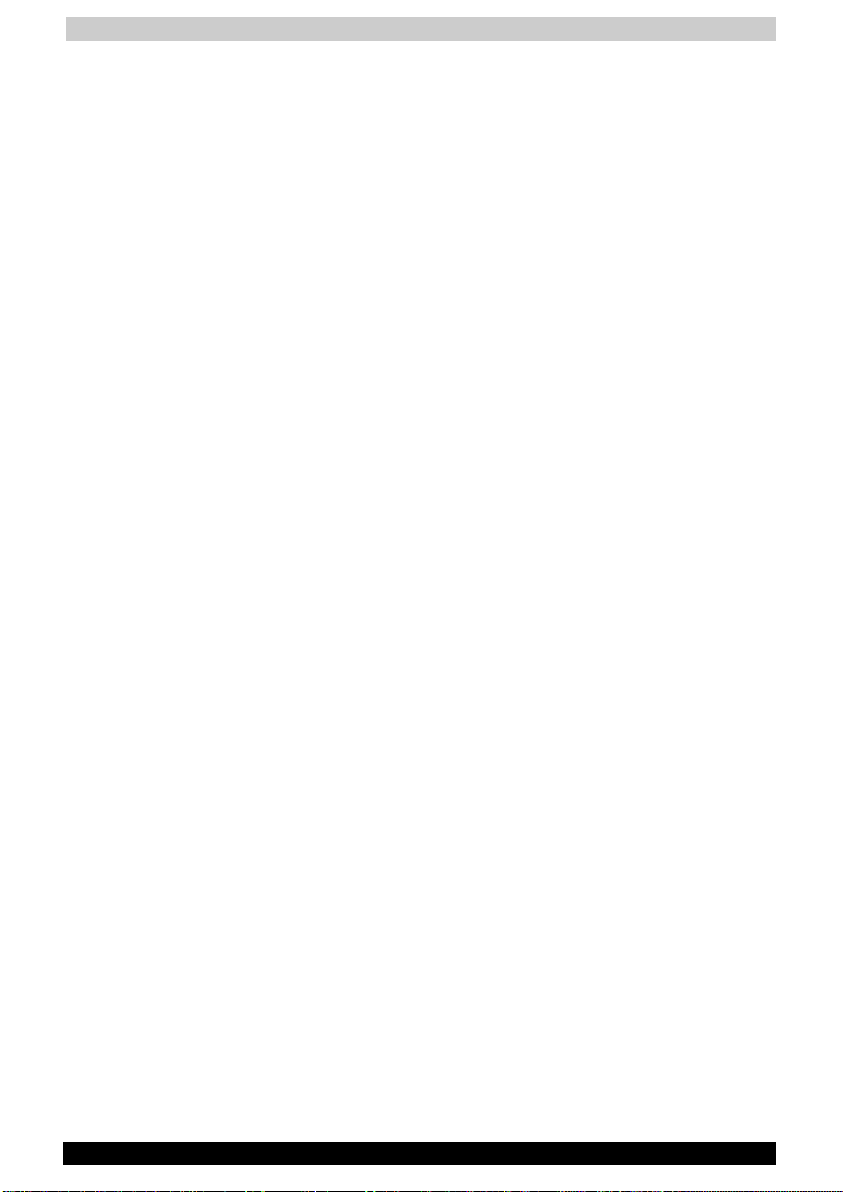
Table des matières
Chapitre 8 Détection des problèmes ......................................8-1
Procédure de résolution des incidents ...............................................8-1
Liste de vérification préliminaire ........................................................8-2
Analyse du problème.........................................................................8-2
Liste de vérification du matériel et du système..................................8-3
Démarrage du système .....................................................................8-4
Test automatique...............................................................................8-4
Compatibilité avec la technologie HTT (Hyper-Threading
Technology) .......................................................................................8-5
Alimentation.......................................................................................8-5
Arrêt en cas de surchauffe ................................................................8-6
Alimentation sur secteur....................................................................8-6
Batterie ..............................................................................................8-7
Clavier................................................................................................8-8
Ecran interne .....................................................................................8-8
Disque dur .........................................................................................8-9
Lecteur de DVD-ROM........................................................................8-9
Lecteur de CD-RW/DVD-ROM ........................................................8-10
Lecteur mixte de DVD......................................................................8-12
Lecteur de DVD-R/-RW ...................................................................8-13
Lecteur de disquettes......................................................................8-15
Port infrarouge.................................................................................8-15
Imprimante.......................................................................................8-16
Carte PC..........................................................................................8-16
Mémoire SD/Cartes E/S ..................................................................8-17
Système audio.................................................................................8-17
Périphérique de pointage ................................................................8-18
USB .................................................................................................8-20
Signal de sortie TV...........................................................................8-20
Veille/Veille prolongée......................................................................8-21
Extensions mémoire ........................................................................8-21
Modem ............................................................................................8-22
LAN..................................................................................................8-23
Carte Wireless LAN .........................................................................8-23
Ecran ...............................................................................................8-24
i.LINK (IEEE1394).............................................................................8-24
Si vous avez encore besoin d’aide ....................................................8-25
Avant d’appeler ...............................................................................8-25
Personnes à contacter.....................................................................8-25
Satellite Série P10 xxiv
Page 25

Table des matières
Annexe A Spécifications.......................................................... A-1
Annexe B Cordons et connecteurs d’alimentation............... B-1
Annexe C Modèles de clavier..................................................C-1
Annexe D Modes graphiques..................................................D-1
Annexe E Procédure à suivre en cas de vol .......................... E-1
Annexe F Codes des caractères ASCII.................................. F-1
Glossaire .................................................................................... F-1
Index ........................................................................................... F-1
Satellite Série P10 xxv
Page 26

Préface
Satellite Série P10
Préface
Merci d’avoir choisi un ordinateur Satellite Série P10. Cet ordinateur
portable puissant dispose de nombreuses possibilités d’extensions, qui
permettent notamment d'ajouter des périphériques multimédias. Il a été
conçu pour vous apporter de nombreuses années de services fiables et
performants.
Le présent manuel vous fournit toutes les informations dont vous avez
besoin pour utiliser votre ordinateur Satellite Série P10. Il donne
également des conseils sur la configuration de l’ordinateur et sur
l’exécution des opérations de base.
Enfin, il vous apprendra à utiliser les périphériques optionnels et à
détecter et résoudre d’éventuels incidents. Si vous êtes un nouveau venu
dans le monde de l’informatique ou des ordinateurs portables,
commencez par lire les chapitres Introduction et Présentation afin de
vous familiariser avec les fonctions, composants et accessoires de votre
ordinateur. Lisez ensuite le chapitre Mise en route pour obtenir des
instructions détaillées sur l’utilisation de votre ordinateur.
En revanche, si vous êtes un utilisateur averti, poursuivez la lecture de
cette préface afin de découvrir la structure de ce manuel. Vous pouvez
également le parcourir pour vous familiariser avec son contenu.
Parcourez particulièrement la section Fonctions spéciales de
l’Introduction, pour plus de détails sur les fonctions propres aux
ordinateurs Toshiba.
Satellite Série P10 xxvi
Page 27

Préface
Sommaire
Le présent manuel comporte huit chapitres, six annexes, un glossaire et
un index.
Le chapitre 1, Introduction, présente les fonctions spéciales de
l’ordinateur, ses utilitaires et ses options.
Le chapitre 2, Présentation, décrit les différents composants de
l’ordinateur et explique brièvement leur fonctionnement.
Le chapitre 3, Mise en route, comporte une présentation rapide du mode
de fonctionnement de votre ordinateur et comporte des conseils de
sécurité et de conception de votre zone de travail. Veuillez lire les
sections concernant la configuration du système d'exploitation et la
restauration des logiciels installés en usine.
Le chapitre 4, Concepts de base, indique comment utiliser les
périphériques suivants : la tablette tactile, les lecteurs optiques, le
modem interne, le LAN et le LAN sans fil. Il comporte également des
conseils sur l’entretien de l'ordinateur, des disquettes et des
CD/DVD-ROM.
Le chapitre 5, Le clavier, décrit les fonctions propres au clavier, y compris
le pavé numérique et les touches d’accès direct.
Le chapitre 6, Alimentation et modes de mise sous tension, présente les
sources d’alimentation de l’ordinateur.
Le chapitre 7, Périphériques optionnels, présente les différentes options
pouvant être ajoutées à votre ordinateur.
Le chapitre 8, Résolution des incidents, comporte des recommandations
au cas où l’ordinateur fonctionnerait de manière anormale.
Les annexes fournissent des informations relatives aux caractéristiques
techniques de votre ordinateur.
Le glossaire définit des termes d’informatique générale et répertorie sous
forme de liste les abréviations et acronymes utilisés dans ce manuel.
L’index permet d’accéder rapidement aux informations contenues dans
ce manuel.
Conventions
Le présent manuel utilise les formats ci-après pour décrire, identifier et
mettre en évidence les termes et les procédures.
Abréviations
Pour plus de clarté, les abréviations usuelles ont été conservées. Par
exemple : RAM (mémoire vive). Les acronymes sont également définis
dans le glossaire.
Satellite Série P10 xxvii
Page 28

Préface
Icônes
Les icônes identifient les ports, les boutons et autres parties de votre
ordinateur. Le panneau de voyants utilise également des icônes pour
identifier les composants sur lesquels il fournit des indications.
Touches
Les touches du clavier servent à effectuer un grand nombre d’opérations.
Une police spécifique permet de les identifier rapidement. Elles sont
présentées sous forme de symboles, telles qu'elles apparaissent sur
votre clavier. Par exemple, Enter identifie la touche Entrée.
Combinaisons de touches
Certaines opérations nécessitent d’appuyer sur deux ou plusieurs
touches. De telles opérations sont généralement présentées sous la
forme des deux touches à utiliser simultanément, séparées par le signe
plus (+). Par exemple, Ctrl + C signifie que vous devez appuyer en même
temps sur les touches Ctrl et C. Pour la combinaison de trois touches,
maintenez les deux premières touches enfoncées, puis appuyez sur la
troisième.
Ecran
S
ABC
Les noms de fenêtres ou les icônes ou le
texte généré par l’ordinateur apparaissant à
l’écran sont représentés en utilisant la police
ci-contre.
Le texte généré par l’ordinateur est
normalement précédé par une icône d’écran.
Messages
Les messages présentés dans ce manuel fournissent des informations
importantes et sont destinés à attirer votre attention sur un point
important. Vous distinguerez deux types de message :
Attention ! Ces messages vous mettent en garde contre une utilisation ou
une manipulation incorrecte de votre ordinateur risquant d’engendrer la
perte de données ou d’endommager votre matériel.
Veuillez lire. Les remarques correspondent à des conseils ou des
avertissements qui permettent d'utiliser votre matériel de manière
optimale.
Satellite Série P10 xxviii
Page 29

Introduction
Satellite Série P10
Chapitre 1
Introduction
Le présent chapitre présente les fonctions spéciales, options et
accessoires de votre ordinateur. Il dispose également d’une liste de
vérification de l’équipement.
Les fonctions de base sont décrites dans un autre document.
Certaines fonctions décrites dans ce manuel risquent de ne pas
fonctionner correctement si vous utilisez un système d’exploitation autre
que le système installé par TOSHIBA.
Liste de vérification de l’équipement
Déballez soigneusement l’ordinateur. Conservez le carton et l’emballage
pour une utilisation ultérieure. Assurez-vous que tous les éléments
suivants sont présents :
Matériel
■ Ordinateur personnel portable Satellite Série P10 ;
■ Adaptateur secteur universel et cordon d’alimentation ;
■ Lecteur de disquettes USB (en option).
Satellite Série P10 1-1
Page 30

Introduction
Logiciels
■ Les logiciels suivants ont été installés sur votre disque dur :
■ Microsoft Windows
■ Utilitaires TOSHIBA
■ Pilote d'affichage ;
■ Pilote Touch Pad ;
■ Pilote audio ;
Pilotes correspondant aux options installées sur votre modèle : Modem,
LAN, carte SD, LAN sans fil et/ou FIR) ;
Aide en ligne.
■ CD-ROM ou DVD-ROM de restauration
Le système peut ne pas fonctionner correctement si vous utilisez des
pilotes qui ne sont pas préinstallés ou distribués par TOSHIBA.
®
XP ;
Documentation
■ La documentation de votre ordinateur :
■ Satellite Série P10 - Ordinateur personnel portable - Manuel de
l’utilisateur ;
■ Satellite Série P10 - Présentation ;
■ Documentation de Microsoft
■ Manuel des instructions de sécurité
■ Informations sur la garantie.
Si l’un de ces éléments manque ou est endommagé, contactez votre
revendeur immédiatement.
®
Windows XP ;
Satellite Série P10 1-2
Page 31

Introduction
Caractéristiques
Le Satellite P10 bénéficie de la technologie d’intégration évoluée à
grande échelle (LSI) de TOSHIBA, ce qui inclut un semi-conducteur à
oxyde de métal complémentaire (CMOS) afin d’obtenir une taille
compacte, de réduire le poids, la consommation d’énergie et bénéficier
d’une plus grande fiabilité. Cet ordinateur dispose des caractéristiques et
des avantages suivants :
Processeur
Processeur Certaines configurations sont équipées d’un
processeur Intel
®
Celeron® qui incorpore une
mémoire cache de second niveau de 128 Ko.
■ Processeur Intel® Celeron® de 2,6 GHz or
plus puissant
Certaines configurations sont équipées d’un
processeur Intel
®
Pentium® qui incorpore une
mémoire cache de second niveau de 512 Ko.
■ Processeur Intel® Pentium® 4 de 2,66 GHz ou
plus puissant
■ Processeur Intel® Pentium® 4 de 2,4 GHz
avec technologie HT ou plus puissant
Mémoire
Emplacements Deux connecteurs SO-DIMM DDR 200 broches
de +2,5 V, avec un module mémoire DDR
266/333 pouvant être mis à niveau avec 2
connecteurs SODIMM de 2 Go.
Cache de second niveau de 128 ou 512 Ko sur
UC
Mémoire vidéo
Module VGA SDRAM DDR de 32 Mo pour
nVIDIA GeForce FX5100
Module VGA SDRAM DDR de 64 Mo pour
nVIDIA GeForce FX Go5200 ou nVIDIA GeForce
FX Go5600
Double affichage sur écrans interne et externe.
Accélérateur 3D Windows.
Satellite Série P10 1-3
Page 32

Introduction
Alimentation
Batterie Batterie évoluée 12 cellules au Li-Ion d’une taille
de 18650 et d’une capacité de
14,8 V*6 450 mAh.
Temps de chargement complet d’environ 4
heures (système désactivé).
Le temps de déchargement de la batterie
principale est normalement de 2 jours en mode
Veille.
Cette durée passe à 1 mois lorsque l’ordinateur
est arrêté.
Elle recouvre une charge complète au bout de
12 heures lorsque l’ordinateur est en cours
d’utilisation.
Batterie RTC L’ordinateur utilise une batterie interne pour
alimenter l’horloge temps réel (RTC) interne et la
fonction calendrier. Elle reste chargée pendant
environ 1 mois lorsque l’ordinateur n’est pas
branché sur le secteur.
Adaptateur secteur L’adaptateur secteur universel alimente le
système et recharge les batteries lorsque ces
dernières s’épuisent. Cet adaptateur est livré
avec un cordon d’alimentation indépendant.
120 W avec sortie 19 V CC.
Disques
Disque dur fixe Un disque dur de 30/40/60/80 Go.
Bus maître IDE
Prise en charge des disques durs de 9,5 m/m,
2,5 pouces.
Ultra DMA 100
D’autres disques durs pourront être proposés à
une date ultérieure.
Lecteur de disques
optiques
Les ordinateurs de cette série sont compatibles avec plusieurs types de
lecteur de disques optiques. Pour plus de détails sur les lecteurs de
disques optiques disponibles, consultez votre revendeur. Pour plus de
détails sur l’utilisation du lecteur de disques optiques, reportez-vous au
chapitre 4, Concepts de base.
Satellite Série P10 1-4
Lecteur de DVD-ROM, lecteur mixte de DVD,
DVDR/RW ou lecteur de CD-RW/DVD-ROM de
12,7 mm (5 pouces ¼) de hauteur.
Page 33

Introduction
Carte PC
Carte PCMCIA Un emplacement pour une carte de Type II :
Carte LAN/MODEM
Carte Card Bus
Compatible ACPI 1.0b
Ports (selon configuration retenue)
Ecran externe Port 15 broches, VGA analogique gérant les
fonctions compatibles VESA DDC2B.
Bus série universel
(USB)
i.LINK (IEEE1394) Ce port permet de transférer des données à un
Infrarouge Le port série infrarouge est compatible avec la
Port parallèle Un port parallèle 25 broches, fonctions EPP/ECP
Port S-Video Un connecteur de sortie vidéo.
L’ordinateur dispose de trois ports USB 2.0, ce
qui autorise des transferts de données 40 fois
supérieurs à ceux de la norme USB 1.1, qui est
également pris en charge. Les lecteurs USB
permettent de transférer des données à plein,
moyen ou faible débit.
débit élevé à partir de périphériques externes
tels que des caméscopes numériques.
norme IrDA 1.1 de l'Infrared Data Association.
Satellite Série P10 1-5
Page 34

Introduction
Multimédia
Système audio Il incorpore un synthétiseur avec table d’ondes
pour les applications audio, ce qui inclut les jeux
en 3D, les films sur DVD et les communications
Internet.
Bouton Sortie TV Sélectionne le téléviseur en tant que
périphérique d’affichage (sortie vidéo). Appuyez
sur ce bouton pour faire basculer l’affichage
entre l’écran interne à cristaux liquides (LCD) et
le téléviseur.
Bouton de contrôle
du mode
Ce bouton permet de lire des CD, des DVD et
des fichiers audio. Reportez-vous au chapitre 4,
Concepts de base, pour plus de détails.
Prise casque Il s’agit d’une prise analogique.
Prise microphone Une prise jack mini de 3,5 mm permet de
connecter un microphone mono (à trois brins).
Prise jack entrée de
ligne
Une prise jack de 3,5 mm permet de connecter
un périphérique d’entrée audio.
Lecture directe Permet de lire des fichiers audio lorsque l'écran
LCD est fermé.
Satellite Série P10 1-6
Page 35

Introduction
Communications
Modem Le modem interne prend en charge les
communications de type données ou télécopies.
Il prend en charge V.90 ou V.92 selon la région.
La vitesse du transfert des données et des
télécopies dépend de la qualité de la ligne
téléphonique (RTC). Une prise RJ11 permet de
connecter le modem à une prise téléphonique.
LAN L’ordinateur prend en charge Ethernet LAN (10
mégabits par seconde, 10BASE-T) de façon
standard et Fast Ethernet LAN (100 Mbps,
100BASE-TX).
LAN sans fil Certains modèles de cette série sont équipés
d'une carte mini-PCI LAN compatible avec les
systèmes LAN reposant sur la technologie radio
d'étalement du spectre en séquence directe et
conforme aux normes 802.11b, 802.11g ou
802.11a+g. Cette carte prend en charge des
transferts de données pouvant atteindre
11 Mbps (802.11b) ou 54 Mbps (802.11a ou
802.11g). Elle dispose d’un sélecteur de
fréquence de canal (2,4 ou 5 GHz) et autorise
l’itinérance sur plusieurs canaux.
Dimensions
Dimensions 363 mm x 274,9 mm x 39 mm (avant)/43,2 mm
(arrière)
Poids
Poids 3,63kg pour le modèle TFT 15,4 pouces avec
lecteur CD/DVD.
Le poids réel dépend de la configuration choisie.
Sécurité
Sécurité Protection par mot de passe au démarrage.
Architecture de protection à deux niveaux.
Satellite Série P10 1-7
Page 36

Introduction
Fonctions spéciales
Les fonctions suivantes sont soit des fonctions propres aux ordinateurs
TOSHIBA soit des fonctions évoluées qui simplifient leur utilisation.
Touches d’accès
direct
Désactivation
automatique de
l’écran
Désactivation du
disque dur
Mise en veille /veille
prolongée
automatique du
système
Pavé numérique Un clavier numérique de 10 touches intégré dans
Combinaisons de touches permettant de
modifier rapidement la configuration du système,
d’activer votre navigateur Internet et de contrôler
le lecteur de CD, directement à partir du clavier.
Cette fonction met l’écran interne
automatiquement hors tension lorsque le clavier
est resté inactif pendant un certain temps.
L’alimentation est restaurée dès que vous
appuyez sur une touche ou déplacez le
périphérique de pointage. Vous pouvez spécifier
le délai à partir de l’utilitaire Economie TOSHIBA.
Cette fonction permet d’interrompre
l’alimentation du disque dur lorsque ce dernier
n’a pas été activé pendant une période
spécifiée. L’alimentation est rétablie dès qu’une
demande d’accès est émise. Vous pouvez
spécifier le délai à partir de l’utilitaire Economie
TOSHIBA.
Cette fonction met automatiquement le système
en veille ou en veille prolongée lorsqu’il n’y a pas
d’entrée ou d’accès au matériel à l’issue de la
période spécifiée. Vous pouvez spécifier l’heure
et sélectionner Mise en veille ou Mise en veille
prolongée dans l’utilitaire Economie TOSHIBA.
le clavier. Reportez-vous à la section Pavé
numérique du chapitre 5, Le clavier, pour plus de
détails sur l’utilisation du Pavé numérique.
Mode d’économie de
la batterie
Protection immédiate Une combinaison de touches permet d’effacer le
Mise sous/hors
tension avec l’écran
Satellite Série P10 1-8
Cette fonction permet d’économiser la batterie.
Vous pouvez spécifier le mode économique à
partir de l’utilitaire Economie TOSHIBA.
contenu de l’écran, ce qui offre une mesure de
sécurité simple et rapide.
Cette fonction permet de mettre l’ordinateur hors
tension dès que l’écran est fermé ou de le mettre
de nouveau sous tension lors de l’ouverture de
ce dernier. Vous pouvez spécifier le délai à partir
de l’utilitaire Economie TOSHIBA.
Page 37

Introduction
Mise en veille
prolongée en cas de
batterie faible
Veille prolongée Cette fonction permet de mettre l’ordinateur hors
Mettre en veille En mode Veille, le système reste alimenté. Le
Avant d’activer le mode Veille, enregistrez vos données.
N’installez ou ne retirez pas de module mémoire lorsque l’ordinateur est
en mode Veille. Sinon, l’ordinateur ou le module risque d’être
endommagé.
Ne retirez pas la batterie lorsque l’ordinateur est en mode Veille. Les
données en mémoire vive seraient alors perdues.
Lorsque la charge de la batterie devient
insuffisante, le système active le mode Veille
prolongée, puis se met hors tension. Vous
pouvez spécifier le délai à partir de l’utilitaire
Economie TOSHIBA.
tension sans fermer les logiciels. Le contenu de
la mémoire principale est enregistré sur le disque
dur, lorsque vous remettez l’ordinateur sous
tension, vous pouvez reprendre votre travail là
où vous l’aviez interrompu. Reportez-vous à la
section Mise hors tension du chapitre 3, Mise en
route, pour plus de détails.
voyant Alimentation est alors orange clignotant.
L’ordinateur active alors le mode Veille quel que
soient les options sélectionnées pour Veille
prolongée. Reportez-vous à la section Mise hors
tension du chapitre 3, Mise en route, pour plus
de détails.
Utilitaires
Cette section énumère les utilitaires installés en usine et indique comment
y accéder. Pour plus de détails, reportez-vous au manuel en ligne de ces
utilitaires ou à leur fichier d’aide et/ou Lisez-moi.
Utilitaire Economie
TOSHIBA
TOSHIBA Console TOSHIBA Console est une interface utilisateur
Satellite Série P10 1-9
Le Panneau de configuration de Windows XP
peut être affiché de deux façons. La valeur par
défaut est Affichage des catégories. L’utilitaire
Gestion d’énergie TOSHIBA figure sous
Performances et maintenance.
graphique permettant d'accéder rapidement à
l'aide ou aux services. Ce programme est
associé par défaut au bouton TOSHIBA Console.
Page 38

Introduction
Options
Vous pouvez ajouter un certain nombre d’options pour rendre votre
ordinateur encore plus puissant et convivial. Les options suivantes sont
disponibles :
Modules mémoire Deux modules mémoire peuvent être installés
dans l'ordinateur.
L’ordinateur est livré avec au moins un module mémoire, installé en
usine.
Use only PC2100 or PC2700 compatible memory modules. Consultez
votre revendeur TOSHIBA pour plus de détails.
Batterie principale Vous pouvez acheter une batterie
supplémentaire auprès de votre revendeur
TOSHIBA. Utilisez-la en tant que rechange pour
accroître l’autonomie de votre ordinateur.
Adaptateur secteur Si vous utilisez régulièrement votre ordinateur à
plusieurs endroits, il peut être pratique de
disposer d’adaptateurs secteur supplémentaires
sur ces sites afin de ne pas avoir à les
transporter.
Prise de sécurité Cette prise permet d’attacher un câble de
sécurité à l’ordinateur afin de décourager les
vols.
Kit LAN sans fil Cette option permet de connecter l'ordinateur à
un réseau sans fil. Elle doit être installée
exclusivement par les revendeurs agréés.
Kit lecteur de
disquettes USB
Carte SD Bluetooth Cette carte SD permet de bénéficier de la
Satellite Série P10 1-10
Permet de connecter un lecteur de disquettes à
votre ordinateur avec un câble USB.
technologie Bluetooth.
Page 39

Présentation
ReWritabl e
High Sp eed
Satellite Série P10
Chapitre 2
Présentation
Ce chapitre présente les différents composants de votre ordinateur.
Familiarisez-vous avec ces derniers avant de les utiliser.
Vue avant (écran fermé)
L’illustration ci-dessous présente la partie avant de l’ordinateur avec
l’écran fermé.
BOUTONS DE
CONTROLE
CD/DVD/AUDIO
Voyants système Les voyants système permettent de connaître
Loquet de
verrouillage
Contrôle du volume Utilisez cette molette pour régler le volume des
Satellite Série P10 2-1
VOYANTS SYSTEME VOLUME LOQUET DE L’ECRAN
Vue avant de l’ordinateur, écran fermé
l’état du lecteur de disque, du lecteur de
musique, de l’adaptateur, de la batterie, du
disque dur intégré et du lecteur de disques
optiques. Vous trouverez plus de détails plus bas
dans ce chapitre.
Ce loquet maintient le panneau de l’écran en
position fermée. Faites glisser le loquet vers la
droite pour ouvrir l’écran.
haut-parleurs stéréo.
Page 40

Présentation
A
Mode Appuyez sur ce bouton pour parcourir les
différentes fonctions de lecture de CD, DVD ou
de fichiers audio. Reportez-vous au chapitre 4,
Concepts de base, pour plus de détails.
Précédente/Retour
rapide
Passe aux pistes précédentes. Appuyez dessus
pendant la lecture d’un fichier pour revenir à son
début. Reportez-vous au chapitre 4, Concepts
de base, pour plus de détails.
Suivante/Avance
rapide
Passe aux pistes suivantes. Appuyez dessus
pendant la lecture d’un fichier pour aller au
début du suivant. Reportez-vous au chapitre 4,
Concepts de base, pour plus de détails.
Lecture/Pause
ppuyez sur ce bouton pour lire un CD audio, un
film sur DVD ou des fichiers audio numériques.
Ce bouton sert également de bouton Pause.
Reportez-vous au chapitre 4, Concepts de base,
pour plus de détails.
Arrêt Arrête la lecture de CD, DVD ou fichiers audio
numériques. Reportez-vous au chapitre 4,
Concepts de base, pour plus de détails.
Si vous sélectionnez Lecture aléatoire ou Mélanger à partir du Lecteur
Windows Média, la sélection de Reculer ou Avancer effectue une
sélection aléatoire.
Lecteur de disques
optiques
L’ordinateur est équipé d’un lecteur de disques
optiques intégral qui permet de lire des disques
de 12 cm (4,72 pouces) ou 8 cm (3,15 pouces)
sans adaptateur. Reportez-vous à la section
Lecteurs de ce chapitre pour prendre
connaissance des spécifications techniques et
au chapitre 4, Concepts de base, pour plus de
détails sur l’utilisation du lecteur et l’entretien
des disques.
Satellite Série P10 2-2
Page 41

Présentation
Vue de gauche
L’illustration ci-dessous présente le côté gauche de l’ordinateur.
PRISE D’ENTREE DE
LIGNE PRISE CASQUE
COMMUTATEUR DE
COMMUNICATION SANS
FIL
PRISE MICROPHONE
Ordinateur vu de gauche
Prise casque La prise casque permet de connecter un casque
stéréo ou tout autre périphérique de sortie audio
tel que des haut-parleurs stéréo externes. La
connexion d'un casque ou de tout autre appareil
à cette prise désactive automatiquement les
haut-parleurs externes.
Prise microphone Une prise jack mini de 3,5 mm permet de
Prise jack entrée de
ligne
Communications
sans fil
connecter un microphone mono (à trois brins).
Une prise jack mini de 3,5 mm permet de
connecter un périphérique d’entrée audio.
Le commutateur de communication sans fil
permet d’activer les fonctions de réseau sans fil.
Le voyant correspondant, situé sur le côté
gauche, s’allume pour indiquer que le réseau
sans fil est actif.
Satellite Série P10 2-3
Page 42

Présentation
Vue de droite
L’illustration ci-dessous présente le côté droit de l’ordinateur.
PORT INFRAROUGE
(MODELES INFRAROUGE
UNIQUEMENT)
EMPLACEMENT CARTE
SD PRISE DE SECURITE
PORT USB EMPLACEMENT CARTE
Ordinateur vu de droite
Port USB Vous pouvez utiliser des périphériques USB 2.0 et
1.1, tels que des disques durs, des imprimantes,
PC
PORT i.LINK
des claviers, des souris ou des scanners USB. Le
port USB 2.0 permet de connecter en chaîne
plusieurs périphériques compatibles USB. Par
exemple, vous pouvez connecter un
concentrateur USB à l’ordinateur, puis un clavier à
ce concentrateur et enfin une souris au clavier.
Port i.LINK
(IEEE1394)
Connectez un périphérique externe, tel qu’un
caméscope numérique à ce port pour bénéficier
d’un transfert à haut débit. Cette fonction n’est
disponible que sur les modèles disposant d’un
port i.LINK.
Emplacement de
carte PC
Un emplacement de carte PC permettant
d’installer une carte PC de 5 mm (Type II). Vous
pouvez installer n’importe quelle carte PC
standard : carte SCSI, carte Ethernet ou carte de
mémoire flash.
Port infrarouge
(option)
Ce port infrarouge est compatible avec les
normes FIR de l’IrDA. Il permet des transferts de
données à 4 Mbps avec des périphériques
compatibles IrDA 1.1.
Emplacement de
carte SD
L’emplacement de carte SD (Secure Digital)
permet de connecter des cartes en provenance
d’appareils photo numériques et différents
appareils portables d’information.
Prise de sécurité Cette prise permet d’attacher l’ordinateur à un
objet volumineux pour prévenir les risques de
vol.
Satellite Série P10 2-4
Page 43

Présentation
Vue arrière
L’illustration suivante présente la partie arrière de l’ordinateur.
PRISE MODEM PORT USB PORT ECRAN EXTERNE
PRISE LAN PORT PARALLELE SORTIE TV
Vue arrière de l’ordinateur
Ports USB Vous pouvez utiliser des périphériques USB 2.0
et 1.1, tels que des disques durs, des
PRISE ENTREE
ADAPTATEUR 19 V
imprimantes, des claviers, des souris ou des
scanners USB. Le port USB 2.0 permet de
connecter en chaîne plusieurs périphériques
compatibles USB. Par exemple, vous pouvez
connecter un concentrateur USB à l’ordinateur,
puis un clavier à ce concentrateur et enfin une
souris au clavier.
Prise RJ11 Pour les modèles vendus avec un modem
interne en standard, une prise RJ11 permet de
relier le modem à une prise téléphonique avec
une prise modulaire. Le modem n’est pas livré
en standard dans certains pays.
En cas d'orage, débranchez le câble du modem de la prise téléphonique.
Ne connectez pas le modem à une ligne numérique (RNIS). Sinon, le
modem risque d’être endommagé.
Satellite Série P10 2-5
Page 44

Présentation
Prise LAN Cette prise permet de connecter l’ordinateur à
Ether
un réseau local. L’adaptateur prend en charge
Ethernet LAN (10 mégabits par seconde,
10BASE-T) de façon standard et Fast Ethernet
LAN (100 mégabits par seconde, 100BASE-Tx).
Ne couvrez pas et n’obstruez pas les fentes d’aération. Sinon, l’ordinateur
risque de surchauffer et de subir des dommages.
Port parallèle Utilisez ce port à 25 broches compatible
Centronics pour connecter une imprimante ou
tout autre périphérique parallèle. Ce port est
compatible avec la norme ECP (Extended
Capabilities Port - Port à capacités étendues).
Port écran externe Ce port à 15 broches permet de connecter un
Sortie TV/vidéo Ce port permet de connecter un câble S-video 4
écran externe à l’ordinateur.
broches pour transférer des signaux NTSC ou
PAL.
DC IN 19V
Prise entrée
adaptateur 19 V
Cette prise permet de brancher le cordon de
l'adaptateur secteur.
Satellite Série P10 2-6
Page 45

Présentation
A
Vue de dessous
L’illustration suivante présente l’ordinateur vu de dessous. Assurez-vous
que l’écran est fermé avant de retourner votre ordinateur.
CONNECTEUR DES
EXTENSIONS MEMOIRE
LOQUET DE LA
BATTERIE BATTERIE
PRISE LAN SANS FIL LECTEUR DE DISQUES
Ordinateur vu de dessous
Prise LAN sans fil Consultez votre revendeur pour plus de détails
OPTIQUES
sur l’installation d’une carte LAN sans fil.
Connecteur
d’extension de la
mémoire
Utilisez cette prise pour installer un module
mémoire et accroître la mémoire de votre
ordinateur. Reportez-vous à la section Extensions
mémoire du chapitre 7, Périphériques optionnels.
Batterie La batterie principale alimente l’ordinateur lorsque
l’adaptateur secteur n’est pas connecté. Pour plus
d’informations sur les voyants et l’utilisation de la
batterie, reportez-vous au chapitre 6,
limentation
et modes de mise sous tension.
Loquet de la batterie Faites glisser ce loquet pour pouvoir enlever la
batterie.
Satellite Série P10 2-7
Page 46

Présentation
Vue avant (écran ouvert)
L’illustration suivante présente la partie avant de l’ordinateur, écran
ouvert. Pour ouvrir l’écran, faites glisser son loquet (situé sur la partie
avant de l’écran), puis soulevez. Choisissez l’angle qui vous convient le
mieux.
BOUTON
CONSOLE
TOSHIBA
TV-OUT
BUTTON
HAUT-PARLEUR
DROIT
ECRAN
VOYANTS DU
CLAVIER
BOUTON
INTERNET
BOUTON
D'ALIMENT-
ATION
VOYANTS
SYSTEME
HAUT-PARLEUR
GAUCHE
CLAVIER
TOUCH PAD BOUTON DE
CONTROLE DE
TOUCH PAD
Vue avant avec l’écran ouvert
Touch Pad Un périphérique de pointage situé au centre du
repose-mains est utilisé pour contrôler les
mouvements du pointeur à l’écran. Reportezvous à Utilisation de Touch Pad dans le
chapitre 4, Concepts de base.
Satellite Série P10 2-8
Page 47

Présentation
Boutons de contrôle
de Touch Pad
Situés en dessous de Touch Pad, les boutons de
contrôle permettent de choisir des commandes
dans des menus ou de manipuler du texte et des
images avec le pointeur.
Bouton
d’alimentation
Ce bouton permet de mettre l’ordinateur sous
tension et hors tension.
Bouton Internet Appuyez sur ce bouton pour activer votre
navigateur Internet. Si l’ordinateur est hors
tension, ce bouton permet de le démarrer et
d’accéder à l’Internet en une seule opération.
Bouton Console
TOSHIBA
Vous pouvez associer une application à ce
bouton. Lorsque l'ordinateur est hors tension,
appuyez sur ce bouton pour démarrer
l'ordinateur et l'application associée à ce
bouton.
Bouton Sortie TV Permet de faire basculer l’affichage vers un
téléviseur lorsqu’un périphérique est connecté
au port sortie TV avec un câble S-video. Ce
mode ne permet pas d’afficher les données sur
l’écran interne.
Voyants du clavier Les voyants relatifs au clavier permettent de
savoir si les touches sont verrouillées en
majuscules, en mode curseur ou en mode
numérique. Vous trouverez plus de détails plus
bas dans ce chapitre.
Ecran L’écran interne LCD affiche le texte et les images
de façon particulièrement nette à des résolutions
pouvant atteindre 1280x800, 1680x1050 ou
1920x1200 pixels. Reportez-vous à l’annexe A.
Lorsque l’ordinateur fonctionne sur secteur,
l’image peut sembler plus lumineuse que
lorsqu’il fonctionne sur batterie. Cette luminosité
inférieure a pour but de prolonger l’autonomie de
la batterie.
Pour prolonger la durée de vie de l’écran, activez un économiseur
d’écran.
Haut-parleurs
Les haut-parleurs audio.
gauche et droit
Satellite Série P10 2-9
Page 48

Présentation
Voyants
Les illustrations suivantes présentent les différents voyants système en
fonction de leur signification.
DISQUE DUR
LECTEUR DE DISQUE
OPTIQUE
COMMUNICATIONS
SANS FIL
CARTE SD
Voyants système
Disque dur Le voyant Disque dur indique que le disque dur
est en cours d’utilisation. Ce voyant s’allume
lorsque l’ordinateur exécute un programme,
ouvre un fichier ou effectue toute autre fonction
impliquant le disque dur.
Lecteur de disques
optiques
Le voyant Lecteur de disques optiques indique
si le lecteur de disques optiques est en cours
d’utilisation.
Carte SD Le voyant Carte SD indique si l’ordinateur utilise
Communications
sans fil
la carte SD.
Le voyant Communications sans fil indique si le
LAN sans fil est actif et si ce dernier est
disponible.
Satellite Série P10 2-10
Page 49

Présentation
ENTREE ADAPTATEUR ALIMENTATION BATTERIE
Voyants relatifs au clavier
Entrée adaptateur Le voyant Entrée adaptateur s’allume lorsque
l’adaptateur secteur est connecté à l’ordinateur
et alimente ce dernier.
Alimentation Le voyant Alimentation est orange clignotant
lorsque le système est en mode Veille. Ce voyant
s’éteint lorsque l’ordinateur est hors tension ou
en mode Veille prolongée. Dans tous les autres
cas, il est bleu.
Batterie Le voyant Batterie indique l’état de charge de la
batterie. Il est vert lorsque la batterie est
totalement chargée. Il est orange lorsque la
batterie se recharge et que l’adaptateur secteur
est connecté. Il est orange clignotant lorsque le
niveau de la batterie est faible.
Satellite Série P10 2-11
Page 50

Présentation
Caps
Lock
Caps
Lock
MODE CURSEUR MODE NUMERIQUE VERROUILLAGE EN
MAJUSCULES
Voyants relatifs au clavier
Mode curseur Lorsque le voyant mode curseur est vert, vous
pouvez utiliser le pavé numérique (touches avec
caractères en gris clair) pour contrôler le curseur.
Reportez-vous à la section Pavé numérique
intégré du chapitre 5, Le clavier.
Mode numérique Lorsque le voyant mode numérique est vert,
vous pouvez utiliser le pavé numérique (touches
avec caractères en gris clair) pour entrer des
chiffres. Reportez-vous à la section Pavé
numérique intégré du chapitre 5, Le clavier.
CapsLock Le voyant Verrouillage numérique s’allume
lorsque vous appuyez sur la touche Caps Lock.
Lorsque ce voyant est allumé, toutes les lettres
entrées au clavier sont affichées en majuscules.
Satellite Série P10 2-12
Page 51

Présentation
Lecteurs
Cette section porte sur le lecteur de disques optiques et le lecteur de
disquettes USB (en option).
Lecteur de disquettes 3,5 pouces (en option)
TEMOIN D’ACTIVITE DU
DISQUE
FENTE POUR
DISQUETTE
Lecteur de disquettes
BOUTON D’EJECTION
Le lecteur de disquettes 3,5 pouces permet d’utiliser des disquettes
double densité (720 Ko) ou haute densité (1,44 Mo) pour le transfert et le
stockage des données.
Fente du lecteur Insérez la disquette dans cette fente.
Bouton d’éjection Lorsqu’une disquette est insérée dans le lecteur,
le bouton d’éjection ressort. Pour retirer une
disquette, appuyez sur le bouton d’éjection.
Vérifiez le témoin d’activité lorsque vous utilisez le Lecteur de disquettes.
N’appuyez pas sur le bouton d’éjection ou ne mettez pas l’ordinateur hors
tension lorsque ce voyant est allumé. Sinon, vous risquez d’endommager
la disquette et le lecteur.
Satellite Série P10 2-13
Page 52

Présentation
Lecteur de disques optiques
Le lecteur intégré de disques optiques permet d'enregistrer des données
sur des CD/DVD réinscriptibles et de lire des CD/DVD de 12 cm ou 8 cm
sans adaptateur. Exécutez le logiciel préinstallé, Drag ’n Drop, pour écrire
des données sur des DVD et des CD. Ce lecteur prend en charge les
formats suivants :
■ DVD-ROM
■ DVD vidéo
■ DVD-R
■ DVD-RW
■ CD-Extra (CD+)
■ CD-DA
■ Photo CD™
Vérifiez le témoin d’activité lorsque vous utilisez le lecteur de disques
optiques. N’appuyez pas sur le bouton d’éjection, ne déconnectez pas le
lecteur ou ne mettez pas l’ordinateur hors tension lorsque ce voyant est
allumé. Sinon, vous risquez d’endommager le CD/DVD ou le lecteur. Les
lecteurs de disques optiques et leurs supports sont fabriqués en fonction
des normes de six zones de vente. Lorsque vous achetez un support DVD,
assurez-vous que ce dernier est compatible avec votre lecteur.
Code Zone
■ CD-ROM XA Mode 2
■ CD-R
■ CD-R/RW
■ Compatible CD-I
■ CD-ROM Mode 1, Mode 2
■ CD-Text
1 Canada, Etats-Unis
2 Japon, Europe, Afrique du Sud, Moyen-Orient
3 Asie du Sud-Est, Asie du Sud
4 Australie, Nouvelle-Zélande, Iles du Pacifique,
Amérique Centrale, Amérique du Sud, Caraïbes
5 Russie, Sous-continent Indien, Afrique, Corée du
Nord, Mongolie
6 Chine
Satellite Série P10 2-14
Page 53

Présentation
Adaptateur secteur
L’adaptateur secteur convertit le courant alternatif en courant continu et
permet ainsi de réduire la tension fournie à l’ordinateur. Il tolère toutes les
tensions comprises entre 100 et 240 volts, ainsi que toutes les
fréquences comprises entre 50 et 60 hertz, ce qui permet d’utiliser cet
adaptateur dans presque tous les pays ou régions. Pour recharger la
batterie, il suffit de connecter l’adaptateur à une prise et à l’ordinateur.
Reportez-vous au chapitre 6, Alimentation et modes de mise sous tension
pour plus d’informations.
Adaptateur secteur
L’utilisation d’un autre adaptateur risque d’endommager votre ordinateur.
TOSHIBA ne peut pas être tenu pour responsable dans ce cas. La tension
nominale de l’adaptateur est de 19 V cc et son intensité est de
6,3 ampères.
Satellite Série P10 2-15
Page 54

Mise en route
Satellite Série P10
Chapitre 3
Mise en route
Vous trouverez dans ce chapitre toutes les informations de base
permettant de commencer à travailler avec votre ordinateur. Les sujets
suivants sont traités :
■ Aménagement de votre espace de travail, pour votre santé et votre
sécurité ;
■ Ouverture de l’écran ;
■ Mise sous tension ;
■ Première utilisation ;
■ Mise hors tension ;
■ Redémarrage:ordinateur ;
■ Restauration des logiciels d’origine avec le CD/DVD-ROM de
restauration.
Il est recommandé de lire la section Premier démarrage, quelle que soit
votre connaissance des ordinateurs portables.
Ergonomie
Il est essentiel d’établir un environnement de travail confortable et
ergonomique. En effet, un environnement peu approprié ou encore des
habitudes de travail contraignantes peuvent occasionner des douleurs
dans les mains, les poignets ou autres articulations. En outre, pour
garantir le bon fonctionnement de l’ordinateur, vous devez l’utiliser dans
un environnement adéquat. Cette section traite des sujets suivants :
■ Conditions générales ;
■ Emplacement de l’ordinateur et de ses périphériques ;
■ Position assise et posture ;
■ Eclairage ;
■ Habitudes de travail.
Satellite Série P10 3-1
Page 55

Mise en route
Conditions générales
L’ordinateur a été conçu pour être utilisé dans un environnement qui doit
également vous convenir. Lisez les points suivants pour vous aider à
mieux aménager votre espace de travail.
■ Prévoyez un espace suffisant autour de l’ordinateur afin de permettre
une bonne ventilation.
■ Branchez le cordon d’alimentation dans une prise qui se trouve à
proximité de l’ordinateur et dont l’accès est facile.
■ La température de la pièce doit être comprise entre 5 et 30°C et
l’humidité relative entre 10 et 90 %.
■ Evitez d’installer l’ordinateur dans une pièce sujette à des variations
extrêmes de température.
■ Tenez l’ordinateur à l’abri de la poussière, de l’humidité et des rayons
directs du soleil.
■ Eloignez l’ordinateur de toute source de chaleur, telle qu’un radiateur
électrique.
■ N’utilisez pas l’ordinateur à proximité de liquides ou de produits
chimiques corrosifs.
■ Certains composants de l’ordinateur, ce qui inclut les supports de
stockage des données, peuvent être endommagés par des objets
aimantés. Ne posez pas l’ordinateur près de ce type d’objet et ne les
approchez pas de l’ordinateur. Tenez également à l’écart tout objet,
tel que des haut-parleurs stéréo, produisant de forts champs
magnétiques. Des objets métalliques, tels que des bracelets, sont
également susceptibles de contenir des charges magnétiques.
■ N’utilisez pas l’ordinateur à proximité d’un téléphone mobile.
■ Prévoyez un espace de ventilation raisonnable. Assurez-vous qu’il n’y
a aucune obstruction autour des entrées d’air du système et des
fentes d’aération.
Positionnement de l'ordinateur
Installez l’ordinateur et ses périphériques dans un endroit sûr et
confortable.
■ Placez l’ordinateur sur une surface plane à une hauteur et une
distance adéquates. L’écran doit se trouver au-dessous du niveau des
yeux afin d’éviter toute fatigue oculaire.
■ Placez l’ordinateur devant vous lorsque vous travaillez et prévoyez un
espace sur le bureau suffisant pour manipuler les autres
périphériques.
■ Laissez de l’espace derrière l’ordinateur pour pouvoir régler
l’inclinaison de l’écran.
■ Inclinez-le de façon à éviter les reflets et à optimiser sa lisibilité. Si
vous utilisez un support copies, placez-le à la même distance et à la
même hauteur que l’ordinateur.
Satellite Série P10 3-2
Page 56

Mise en route
90
1
Position assise et posture
Vous pouvez diminuer les tensions physiques en réglant la hauteur de
votre chaise par rapport à l’ordinateur et au clavier, ce qui vous assurera
une position assise adéquate. Reportez-vous aux conseils et à
l’illustration ci-après.
Position de travail et emplacement de l’ordinateur
■ Réglez la hauteur de votre chaise de façon à ce que le clavier se
trouve au niveau de vos coudes ou légèrement au-dessous. Vous
devez pouvoir entrer des données au clavier tout en relâchant vos
épaules.
■ Vos genoux doivent être légèrement au-dessus de vos hanches. Au
besoin, utilisez un repose pied pour élever le niveau de vos genoux et
réduire ainsi toute tension à l’arrière des cuisses.
■ Réglez le dossier de votre chaise afin qu’il soutienne la partie
inférieure de votre colonne vertébrale.
■ Tenez-vous droit : les genoux, les hanches et les coudes doivent
former un angle de 90° environ pendant que vous travaillez. Evitez de
vous pencher vers l’avant ou vers l’arrière de manière excessive.
Eclairage
Un éclairage convenable améliore la lisibilité de l’écran et réduit les efforts
visuels.
■ Placez l’ordinateur de façon à éviter les reflets. Protégez-vous de la
lumière du jour à l’aide de vitres teintées, de stores, etc.
■ Evitez de placer l’ordinateur en face d’une source de lumière qui
pourrait vous éblouir.
■ Utilisez de préférence un éclairage doux et indirect. Utilisez une lampe
pour éclairer vos documents ou votre bureau mais veillez à ce qu’elle
b’entraîne pas de reflets sur l’écran et qu’elle ne vous éblouisse pas.
Satellite Série P10 3-3
Page 57

Mise en route
Habitudes de travail
Il est recommandé de varier vos activités afin d’éviter les douleurs ou les
problèmes dus à une tension accrue pendant vos sessions de travail. Si
possible, essayez de prévoir plusieurs tâches à effectuer au cours de
votre journée de travail. Si vous devez utiliser l’ordinateur pendant une
période prolongée, interrompez votre travail à intervalles réguliers afin
d’accroître votre efficacité en réduisant toute tension.
■ Adoptez une position assise confortable. Les conseils donnés
précédemment sur la position de votre chaise et de votre équipement
vous permettront de réduire la tension exercée sur vos épaules, votre
cou et votre dos.
■ Changez régulièrement de position.
■ Au cours de longues sessions de travail, levez-vous, étirez-vous ou
faites quelques exercices.
■ Etirez vos poignets et vos mains à plusieurs reprises au cours de la
journée.
■ Eloignez votre regard de l’écran et fixez un objet distant pendant
quelques secondes, 30 secondes tous les quarts d’heure, par
exemple.
■ Préférez de courtes pauses à intervalles réguliers à de longues
interruptions moins fréquentes dans la journée, deux à trois minutes
toutes les demi-heures par exemple.
■ N’hésitez pas à faire examiner régulièrement votre vue et à consulter
un ophtalmologue en cas de symptômes de tension oculaire.
■ Veuillez vérifier une fois tous les deux mois que les prises et les
sorties d’air ne sont pas obstruées (reportez-vous aux sections 2-5 et
2-7). Nettoyez-les si nécessaire.
Vous pouvez consulter de nombreux ouvrages traitant de l’ergonomie et
des douleurs dues à la tension ou au stress. Pour plus de détails sur ces
sujets ou sur les exercices susceptibles de soulager vos mains et
poignets, consultez votre libraire. Reportez-vous également au manuel
Manuel des instructions de sécurité accompagnant votre ordinateur.
Satellite Série P10 3-4
Page 58

Mise en route
Connexion de l’adaptateur secteur
Connectez l’adaptateur secteur pour recharger la batterie ou pour
alimenter l’ordinateur directement à partir du secteur. Vous pouvez ainsi
commencer à travailler rapidement, sans devoir attendre la fin du
chargement de la batterie. L’adaptateur secteur peut gérer toutes les
tensions comprises entre 100 et 240 volts, et les fréquences comprises
entre 50 et 60 hertz. Pour plus d’informations sur le chargement de la
batterie, reportez-vous au chapitre 6, Alimentation et modes de mise sous
tension.
L’utilisation d’un autre adaptateur risque d’endommager votre ordinateur.
TOSHIBA ne peut pas être tenu pour responsable dans ce cas. La tension
nominale de l’adaptateur est de 19 V cc et son intensité est de 6,3
ampères.
1. Connectez le cordon d'alimentation à l'adaptateur secteur.
Connexion du cordon d’alimentation à l’adaptateur
Satellite Série P10 3-5
Page 59

Mise en route
2. Connectez la prise de sortie en courant continu de l’adaptateur à la
prise Entrée adaptateur situé à l’arrière de l’ordinateur.
Connexion de l’adaptateur à l’ordinateur
3. Branchez le cordon d’alimentation sur une prise murale. Les voyants
Batterie et Entrée adaptateur situés à l’avant de l’ordinateur
s’allument.
Ouverture de l’écran
Réglez la position de l’écran pour obtenir un affichage net.
1. Faites glisser le loquet de l’écran, situé à l’avant de l’ordinateur, vers
la droite.
Ouverture de l’écran
2. Relevez l’écran et réglez l’angle de lecture.
Evitez les mouvements brusques lors de l’ouverture et de la fermeture de
l’écran. Evitez de l’ouvrir ou de le fermer brutalement.
Satellite Série P10 3-6
Page 60

Mise en route
Mise sous tension
Cette section explique comment mettre l’ordinateur sous tension.
Lorsque vous mettez votre ordinateur sous tension pour la première fois,
ne le mettez pas hors tension avant d’avoir fini d’installer le système
d’exploitation. Reportez-vous à la section Première utilisation dans ce
chapitre.
1. Assurez-vous que le lecteur de disquettes est vide. Si une disquette
est présente dans le lecteur, appuyez sur le bouton d’éjection pour la
retirer.
2. Ouvrez le panneau de l’écran.
3. Appuyez brièvement sur le bouton d’alimentation de l’ordinateur.
Mise sous tension
Première utilisation
Lorsque vous mettez l’ordinateur sous tension pour la première fois,
l’écran de démarrage de Microsoft
instructions affichées par les écrans suivants. Il est possible de cliquer sur
le bouton Précédent pendant la procédure d’installation pour changer
certains paramètres. Lisez attentivement l’écran Contrat de licence.
Satellite Série P10 3-7
®
Windows XP s’affiche. Suivez les
Page 61

Mise en route
Mise hors tension de l’ordinateur
Vous disposez des modes de mise hors tension suivants : Arrêter
(Démarrage), Veille prolongée ou Mettre en veille.
Mode Arrêter (mode Démarrage)
Lorsque vous mettez l’ordinateur hors tension avec la commande Arrêter,
le système d’exploitation n’enregistre pas l’environnement de travail et
applique sa propre procédure d’arrêt.
1. Si vous avez entré des données, enregistrez-les sur le disque dur ou
une disquette.
2. Assurez-vous que toute activité a cessé puis retirez la disquette ou le
CD/DVD.
Assurez-vous que les voyants Disque dur intégré et Lecteur de disques
optiques sont éteints. Si vous mettez l’ordinateur hors tension lors d’un
accès au disque, vous risquez de perdre des données ou d’endommager
le disque.
3. Cliquez sur Démarrer, puis cliquez sur Arrêter l'ordinateur. Dans la
fenêtre Arrêt de l'ordinateur, cliquez sur Arrêter.
4. Mettez hors tension les périphériques éventuellement connectés.
Ne remettez pas l’ordinateur ou ses périphériques immédiatement sous
tension. Attendez un instant afin que les condensateurs aient le temps de
se décharger.
Mode Mise en veille prolongée
La fonction Veille prolongée enregistre le contenu de la mémoire sur le
disque dur lorsque l’ordinateur est hors tension. Lorsque l’ordinateur est
remis sous tension, l’état précédent est restauré. La fonction Mise en
veille prolongée, n’enregistre pas l’état des périphériques.
Lorsque vous activez le mode Veille prolongée, l’ordinateur enregistre le
contenu de la mémoire sur le disque dur. Les données sont perdues si
vous retirez la batterie ou déconnectez l’adaptateur secteur avant d’avoir
enregistré vos données. Attendez que le voyant Disque dur intégré soit
éteint.
N’installez ou ne retirez pas de module mémoire lorsque l’ordinateur est
en mode Veille prolongée. Sinon vous perdrez les données non
enregistrées.
Satellite Série P10 3-8
Page 62

Mise en route
Avantages du mode Veille prolongée
La fonction Mise en veille prolongée présente les avantages suivants :
■ Enregistre les données sur le disque dur lorsque l’ordinateur est arrêté
automatiquement du fait d’un niveau de batterie insuffisant.
Pour arrêter l’ordinateur en mode Veille prolongée, cette fonction doit
avoir été activée en deux points à partir de l’utilitaire Economie TOSHIBA :
les onglets Mode économique et Paramètres avancés. Sinon, l’ordinateur
est arrêté en mode Veille. Si le niveau de la batterie devient insuffisant
alors que l’ordinateur est en mode Veille, les données figurant en mémoire
vive seront perdues.
■ Vous pouvez rétablir votre environnement de travail immédiatement
après avoir redémarré l’ordinateur.
■ Economise l’énergie en arrêtant le système lorsque l’ordinateur ne
reçoit aucune entrée pendant la période spécifiée pour la fonction
Veille prolongée.
■ Vous pouvez utiliser la fonction de mise hors tension à la fermeture de
l’écran.
Démarrage du mode Veille prolongée
Vous pouvez également activer le mode Veille prolongée en appuyant sur
Fn + F4. Reportez-vous au chapitre 5, Le clavier, pour plus de détails.
Pour sélectionner ce mode, suivez les étapes ci-dessous.
1. Cliquez sur Démarrer.
2. Sélectionnez Arrêter.
3. La boîte de dialogue Arrêter l'ordinateur s'affiche. Veille prolongée
n'est pas affiché à ce stade.
4. Appuyez sur la touche Shift. L'élément Mettre en veille devient Veille
prolongée.
5. Sélectionnez Veille prolongée.
Satellite Série P10 3-9
Page 63

Mise en route
Mise en veille prolongée automatique
L’ordinateur active automatiquement le mode Veille prolongée lorsque
vous appuyez sur le bouton d’alimentation ou fermez l’écran. Vous devez
sélectionner les options suivantes au préalable :
1. Ouvrez le Panneau de configuration.
2. Ouvrez Performances et maintenance, puis exécutez l’utilitaire
Gestion d’énergie TOSHIBA.
3. Sélectionnez l’onglet Paramètres avancés.
4. Sélectionnez Gestion de veille prolongée.
5. Sélectionnez les paramètres voulus pour Lorsque j'appuie sur le
bouton d'alimentation et Lorsque je ferme l'écran de l’ordinateur
portable.
6. Cliquez sur le bouton OK.
Données enregistrées en mode Veille prolongée
Lorsque vous arrêtez l’ordinateur en mode Veille prolongée, il enregistre
les données relatives à l’environnement sur le disque dur avant de
poursuivre la procédure d’arrêt. Pendant cette opération, le voyant
Disque dur intégré reste allumé. Une fois les données enregistrées et
l’ordinateur hors tension, mettez hors tension les périphériques
éventuellement connectés à l’ordinateur.
Ne remettez pas l’ordinateur ou ses périphériques immédiatement sous
tension. Attendez un instant afin que les condensateurs aient le temps de
se décharger.
Satellite Série P10 3-10
Page 64

Mise en route
Mode Mise en veille
En mode Veille, le système reste alimenté.
Lorsque l’ordinateur reste inutilisé pendant 15 minutes, ce qui inclut la
réception de messages, alors que l’adaptateur secteur est connecté,
l’ordinateur active automatiquement le mode Veille (valeur par défaut de
l’utilitaire Gestion d’énergie Toshiba). Pour restaurer l’affichage normal,
appuyez sur le bouton d’alimentation.
Si une application réseau est active lorsque l’ordinateur se met
automatiquement en Veille, elle risque de ne pas être réactivée lorsque
vous reprendrez l’utilisation de l’ordinateur. Pour empêcher la mise en
veille automatique, désactivez Mode veille dans l’utilitaire Gestion
d’énergie TOSHIBA. Ouvrez l’utilitaire Gestion d’énergie TOSHIBA, puis
cliquez sur l’onglet Modes économiques. Ensuite, sélectionnez Secteur ou
Batterie et cliquez sur Détails. Lorsque la page correspondante s’affiche,
désactivez l’option Mise en veille en plaçant le curseur de la glissière sur
Jamais Cette action, cependant, implique le non-respect de la norme
Energy Star.
Précautions propres au mode Veille
■ Avant d’activer le mode Veille, enregistrez vos données.
■ N’enlevez ou n’ajoutez pas de composants mémoire ou
d’alimentation :
■ Ne retirez ou n’installez pas de module mémoire. Sinon,
l’ordinateur ou le module risque d’être endommagé.
■ N’enlevez pas la batterie.
Dans toutes les situations décrites ci-dessus, la configuration de mise
en veille ne sera pas enregistrée.
■ Si vous transportez l’ordinateur dans un avion ou dans un hôpital,
arrêtez-le en mode Veille prolongée ou avec la commande Arrêter
pour éviter les risques d’interférences.
Avantages du mode Veille
La fonction Veille présente les avantages suivants :
■ Restaure l’environnement de travail plus rapidement que le mode
Veille prolongée.
■ Economise l’énergie en arrêtant le système lorsque l’ordinateur ne
reçoit aucune entrée pendant la période spécifiée.
■ Vous pouvez utiliser la fonction de mise hors tension à la fermeture de
l’écran.
Satellite Série P10 3-11
Page 65

Mise en route
Application du mode Veille
Vous pouvez également activer le mode Veille en appuyant sur Fn + F3.
Reportez-vous au chapitre 5, Le clavier, pour plus de détails.
Le mode Veille peut être activé de trois façons :
1. Cliquez sur Démarrer, puis cliquez sur Arrêter et sur Mettre en
veille.
2. Fermez l’écran. Cette fonction doit avoir été activée au préalable.
Pour l’activer, sélectionnez l’icône de l’utilitaire Gestion d’énergie
TOSHIBA dans le Panneau de configuration et sélectionnez l’onglet
Avancés, puis sélectionnez Mise en veille dans la section Boutons
d’alimentation.
3. Appuyez sur le bouton de mise sous tension. Cette fonction doit avoir
été activée au préalable. Pour l’activer, sélectionnez l’icône Gestion
d’énergie TOSHIBA dans le Panneau de configuration et sélectionnez
l’onglet Avancés.
Ainsi, lorsque vous redémarrez l’ordinateur, vous pouvez reprendre votre
travail là où vous l’aviez laissé.
Lorsque le mode Veille est actif, le voyant Alimentation est orange.
Si l’ordinateur est alimenté par la batterie, augmentez son autonomie en
utilisant le mode Veille. Le mode Veille consomme davantage d’énergie
que les autres modes d’alimentation.
Limitations du mode Veille
Le mode Veille est incompatible avec les conditions suivantes :
■ L’alimentation est rétablie immédiatement après l’arrêt.
■ Les circuits mémoire sont exposés à de l’électricité statique ou du
bruit électrique.
Satellite Série P10 3-12
Page 66

Mise en route
Redémarrage de l’ordinateur
Sous certaines conditions, il peut être nécessaire de redémarrer
l’ordinateur. Par exemple, si :
■ Vous changez certains paramètres du système.
■ Une erreur se produit et l’ordinateur refuse toute entrée.
Il existe trois façons de redémarrer l’ordinateur :
1. Sélectionnez Redémarrer l’ordinateur dans la fenêtre Arrêt de
Windows.
2. Si l’ordinateur est déjà sous tension, appuyez sur Ctrl + Alt + Del.
3. Appuyez une première fois sur le bouton d’alimentation pour arrêter
l’ordinateur, puis une deuxième pour le rédémarrer.
Appliquez uniquement l'étape 3 lorsque l’ordinateur est bloqué ou a subi
un arrêt forcé. L’étape 3 ne doit être appliquée qu’en dernier recours.
Sinon, vous risquez de perdre les données non enregistrées sur le disque
dur ou d'endommager des fichiers essentiels.
Restauration des logiciels d’origine avec le
CD/DVD-ROM de restauration
Si une partie des fichiers installés en usine est endommagée, utilisez le
CD-ROM ou DVD-ROM de restauration pour les restaurer. Pour restaurer
l’ensemble du système et des logiciels, veuillez suivre les instructions cidessous.
Lorsque vous réinstallez le système d’exploitation Windows, le disque dur
est formaté et par conséquent, toutes les données sont effacées
irrémédiablement.
1. Placez le CD ou le DVD-ROM de restauration dans le lecteur puis
mettez l’ordinateur hors tension.
2. Mettez l’ordinateur sous tension et lorsque le logo In Touch with
Tomorrow TOSHIBA s’affiche, appuyez sur la touche F12. Le menu
de démarrage s’affiche.
3. Utilisez la touche de contrôle du curseur, haut ou bas, pour
sélectionner le lecteur de CD/DVD-ROM dans le menu.
4. Suivez les instructions affichées à l’écran.
Satellite Série P10 3-13
Page 67

Concepts de base
Satellite Série P10
Chapitre 4
Concepts de base
Ce chapitre regroupe des informations sur les concepts d’utilisation de
base, ce qui inclut l’utilisation de la tablette tactile, des lecteurs de
disques optiques, du modem interne, du LAN et du LAN sans fil. Il
comporte également des conseils sur l’entretien de votre ordinateur et sur
son refroidissement.
Utilisation de Touch Pad
Pour utiliser Touch pad, faites glisser votre doigt sur sa surface pour
déplacer le curseur.
TOUCH PAD BOUTON DE CONTROLE
Boutons de contrôle de Touch pad
Satellite Série P10 4-1
DE TOUCH PAD
Page 68

Concepts de base
Les deux boutons situés à l’avant du clavier ont les mêmes fonctions que
les boutons d’une souris. Appuyez sur le bouton gauche pour choisir un
élément dans un menu ou pour manipuler le texte ou les images que vous
désignez à l’aide du pointeur de la souris. Appuyez sur le bouton droit
pour afficher un menu ou toute autre fonction selon le logiciel que vous
utilisez.
N'appuyez pas trop fort sur Touch pad et n'utilisez pas d'objet pointu, tel
qu'un stylo. Sinon, vous risquez d’endommager Touch pad.
Touch pad dispose des mêmes fonctions qu’une souris à deux boutons
et avec une roulette. Pour certaines fonctions, utilisez Touch pad et non
pas un bouton de contrôle.
Vous pouvez personnaliser les actions du périphérique de pointage dans
la section Propriétés de la souris. Ouvrez le Panneau de configuration,
sélectionnez l’icône Souris, puis appuyez sur Enter pour ouvrir la fenêtre
Propriétés de la souris.
Clic Cliquez avec le bouton de contrôle gauche ou
appuyez une fois sur Touch pad.
Double-clic Cliquez deux fois avec le bouton de contrôle
gauche ou appuyez deux fois sur Touch pad.
Glisser et déposer
1. Sélectionnez ce que vous souhaitez
déplacer.
2. Posez ensuite votre doigt sur Touch pad et
déplacez la sélection.
3. Soulevez le doigt pour déposer cette
sélection à l’emplacement voulu.
Défilement Vertical : Déplacez votre doigt vers le haut ou le
bas, ou le long du bord droit de Touch pad.
Horizontal : Déplacez votre doigt vers la gauche
ou la droite, ou le long du bord inférieur de
Touch pad.
Satellite Série P10 4-2
Page 69

Concepts de base
Utilisation des supports optiques
L'ordinateur peut être configuré pour l'un des supports optiques
suivants : lecteur mixte de DVD-ROM, de DVD-ROM, de CD-RW/DVD ou
de DVD-R/-RW. Le texte et les illustrations de cette section se rapportent
au lecteur de DVD-ROM. Les opérations décrites dans ce manuel
s’appliquent à l'ensemble de ces lecteurs. Le lecteur intégré permet une
exécution particulièrement performante des programmes enregistrés sur
CD/DVD-ROM. Vous pouvez utiliser des CD de 12 cm (4,72 pouces) ou
de 8 cm (3,15 pouces) sans adaptateur. Un contrôleur d’interface ATAPI
est utilisé. Un voyant s’allume sur le côté gauche du clavier lorsque
l’ordinateur accède à un disque. Reportez-vous au chapitre 2,
Présentation, pour prendre connaissance des spécifications des
différents types de lecteur.
Consignes de sécurité
Lorsque vous utilisez le lecteur de DVD, tenez compte des éléments
suivants :
1. Mettez l’ordinateur hors tension avant d’installer ou de retirer ce
périphérique.
2. Insérez la prise d’entrée courant continu dans le sens indiqué pour ne
pas endommager le périphérique.
3. Manipulez le disque dans un environnement ne comportant pas
d’électricité statique et ne touchez pas les bornes lorsque vous
installez ou retirez le périphérique.
4. N’effectuez PAS les actions suivantes :
■ N’utilisez pas un support de stockage (DVD ou CD) de taille ou de
forme incorrecte ou ne répondant pas aux conditions de
formatage minimum.
■ N’insérez pas plusieurs CD ou DVD à la fois dans le même lecteur.
Sinon, vous risquez d’endommager ou de détruire l’équipement et
d’endommager ou de détruire le disque ou de perdre des
données.
■ Ne forcez pas le chargement ou l’éjection des CD ou des DVD.
Sinon, vous risquez d’endommager ou de détruire le périphérique
et d’endommager ou de détruire le disque ou de perdre des
données.
■ Ne soumettez pas le lecteur et l’ordinateur à des chocs pendant
les opérations de chargement et d’éjection de disques. Sinon,
vous risquez d’endommager ou de détruire le périphérique et
d’endommager ou de détruire le disque ou de perdre des
données.
■ N’éjectez pas un CD ou un DVD lorsque ce dernier est utilisé par
l’ordinateur. Sinon, vous risquez d’endommager ou de détruire
l’équipement et d’endommager ou de détruire le disque ou de
perdre des données.
■ N’insérez aucun objet dans le lecteur de CD ou de DVD. Sinon,
vous risquez d’endommager l’équipement.
Satellite Série P10 4-3
Page 70

Concepts de base
Chargement de disques compacts
Pour charger des CD/DVD, suivez les étapes ci-dessous et reportez-vous
aux illustrations.
1. Mettez l’ordinateur sous tension.
2. a. Appuyez sur ce bouton pour faire ressortir le tiroir.
Utilisation du bouton d’éjection.
b. Le bouton d’éjection ne permet pas d’ouvrir le tiroir si l’ordinateur
est hors tension. Dans ce cas, vous pouvez enfoncer un objet fin
(d’environ 15 mm) tel qu’un trombone déplié dans le trou d’éjection.
Ejection manuelle
Satellite Série P10 4-4
Page 71

Concepts de base
3. Tirez doucement sur le tiroir jusqu’à ce qu’il soit complètement ouvert.
Ouverture complète du tiroir
4. Posez le CD/DVD, étiquette vers le haut dans le tiroir.
Insertion d’un CD/DVD
Veillez à ne pas toucher l’objectif et la zone environnante. Sinon, vous
risquez de provoquer un dysfonctionnement.
Satellite Série P10 4-5
Page 72

Concepts de base
5. Appuyez doucement au centre du CD/DVD, jusqu’à ce que vous
sentiez un déclic. Le CD/DVD doit être aligné sur la base de l’axe.
6. Fermez le tiroir du disque compact. Exercez une légère pression
jusqu’à ce qu’il soit en place.
Si le CD/DVD n’est pas inséré correctement lors de la fermeture du tiroir,
il risque d’être endommagé. Dans ce cas, le tiroir ne s’ouvrira pas
complètement lorsque vous appuierez sur le bouton d’éjection.
Fermeture du tiroir du lecteur de DVD-ROM
Satellite Série P10 4-6
Page 73

Concepts de base
Retrait d’un disque optique
Pour retirer un DVD/CD, suivez la procédure ci-après et reportez-vous à
l’illustration suivante.
N’appuyez pas sur le bouton d’éjection lorsque l’ordinateur accède au
lecteur de DVD. Wait for the Diskette/Optical Media indicator to go out
before you open the drawer. De plus, si le disque tourne toujours lorsque
vous ouvrez le lecteur, attendez qu’il se stabilise avant de le retirer.
1. Pour ouvrir légèrement le tiroir, appuyez sur le bouton d’éjection. Tirez
doucement sur le tiroir jusqu’à ce qu’il soit complètement ouvert.
Lorsque le tiroir ressort légèrement, attendez que le disque se stabilise.
Mettez l’ordinateur hors tension si vous utilisez le trou d’éjection. Le
disque risque de s’envoler si vous ouvrez le plateau avant qu’il se soit
stabilisé, ce qui risque de provoquer des blessures.
2. Le CD/DVD dépasse légèrement les bords du plateau. Enlevez le
disque avec précautions.
Retrait d’un CD/DVD
3. Fermez le tiroir du disque compact. Exercez une légère pression
jusqu’à ce qu’il soit en place.
Satellite Série P10 4-7
Page 74

Concepts de base
Bouton CD/mode numérique
Cette section explique comment utiliser les boutons de contrôle de
CD/DVD/fichiers audio.
Quel que soit l’état de l’ordinateur, sous ou hors tension, les boutons de
contrôle de CD/DVD/fichiers numériques sont verrouillés par défaut. Pour
les déverrouiller, appuyez sur le bouton CD/Mode numérique pendant
plus de 3 secondes. Appuyez de nouveau sur ce bouton pendant plus de
3 secondes pour le verrouiller de nouveau. When the CD/Digital mode is
unlocked, press the CD/Digital mode briefly to switch between CD and
Digital mode. The system status indicator LEDs will show you which mode
you are in.
Mode CD/DVD – Appuyez sur
le bouton Marche
Hors tension Si un CD audio est présent dans
le lecteur, le système active le
mode Lecteur de CD.
Si un DVD vidéo est présent dans
le lecteur, le système
d’exploitation démarre et le
lecteur de DVD Vidéo est activé.
Le système
d’exploitation
est actif
Si un CD audio est présent dans
le lecteur, le Lecteur Windows
Média est activé et le CD est lu.
S’il s’agit d’un DVD vidéo, le
lecteur DVD Video est activé et le
DVD vidéo est lu.
L’icône CD/DVD s’affiche sur le
bureau Windows.
Pour lire des fichiers son, vous devez configurer la liste des sélections du
Lecteur Windows Média. Les listes de sélection précédentes sont actives.
Si un CD a été lu auparavant, l’option Tout est utilisée.
Lorsque l’ordinateur est hors tension, si vous n’appuyez sur aucun bouton
de contrôle au bout de 2 minutes, le lecteur de DVD-ROM est mis hors
tension automatiquement. Dans ce cas, appuyez de nouveau sur le
bouton mode CD/numérique pour le remettre sous tension.
Mode numérique – Appuyez
sur le bouton Marche
Le système d’exploitation
démarre, le Lecteur Windows
Media est activé et les données
audio numériques sont lues.
Le lecteur multimédias de
Windows est activé et les
données audio numériques sont
lues.
L’icône Audio numérique
s’affiche sur le bureau Windows.
N’installez ou ne retirez pas de module mémoire lorsque le lecteur de DVD
est sous tension. Assurez-vous que ce lecteur est hors tension.
Satellite Série P10 4-8
Page 75

Concepts de base
Boutons de contrôle de CD/DVD/fichiers audio
Outre le bouton d’alimentation, les quatre boutons suivants contrôlent les
fonctions du lecteur de disques optiques et les données audio
numériques :
1. Lecture / Pause Commence ou arrête la lecture.
2. Arrêt Arrête la lecture.
3. Suivante Passe à la piste, au chapitre ou aux données qui
suivent.
4. Précédente Passe à la piste, au chapitre ou aux données qui
précédent.
Si vous sélectionnez Lecture aléatoire ou Mélanger à partir du Lecteur
Windows Média, la sélection de Reculer ou Avancer effectue une
sélection aléatoire.
Ecriture de DVD/CD
Le lecteur intégré permet une exécution particulièrement performante des
programmes enregistrés sur CD/DVD-ROM. Vous pouvez utiliser des
CD/DVD de 12 cm (4,72 pouces) ou de 8 cm (3,15 pouces) sans
adaptateur. Pour plus de détails sur le chargement et le retrait de
disques, reportez-vous à la section Utilisation des lecteurs de disques
optiques.
Les disques DVD ou CD-R ne peuvent être écrits qu’une seule fois.
DVD/CD-RW disks can be rewritten many times.
Satellite Série P10 4-9
Page 76

Concepts de base
Avant de procéder à l’écriture
Veuillez respecter les instructions suivantes lorsque vous écrivez ou
écrivez de nouveau des données.
■ Nous recommandons les marques suivantes de CD-R, CD-RW,
DVD-R, DVDRW et DVD-RAM. La qualité du support peut avoir un
impact sur le taux de réussite de l’écriture.
CD-R : Taiyo Yuden Co. Ltd.
Mitsui Chemicals Inc.
Mitsubishi Chemical Corporation
Ricoh Co., Ltd
Hitachi Maxell Ltd.
CD-RW : Mitsubishi Chemical Corporation.
Ricoh Co., Ltd.
DVD-R : Matsushita Electric Corporation Co., Ltd.
Taiyo Yuden Co. Ltd.
DVD-RW Victor Company of Japan, Ltd. (JVC).
TDK Corporation.
TOSHIBA a agréé l’utilisation de CD-R, CD-RW, DVD-RW des
fabricants ci-dessus. L’utilisation de tout autre support n’est pas
garantie.
■ Les disques DVD/CD-RW peuvent être écrits 1000 fois environ.
Cependant, le nombre réel de réécritures est affecté par la qualité des
supports.
■ Connectez l’adaptateur secteur pour les procédures d’écriture ou de
réécriture.
■ Fermez toutes les autres applications.
■ N’exécutez pas de logiciels tels qu’un économiseur d’écran, dans la
mesure où ce type de programme recourt de façon intensive au
processeur.
■ Appliquez le mode d’alimentation pleine puissance. N’utilisez aucune
fonction d’économie d’énergie.
■ Désactivez tout logiciel antivirus pendant les opérations de
lecture/écriture. Ceci inclut les logiciels vérifiant les fichiers en tâche
de fond.
■ N’exécutez pas d’utilitaires d’entretien du disque dur, ce qui inclut les
utilitaires d’accélération de la vitesse d’accès. Sinon, l’exploitation
risque de devenir instable et d’endommager des données.
■ Ecrivez du disque dur vers le CD/DVD. N’essayez pas d’écrire à partir
de périphériques partagés, tels qu’un serveur ou tout autre
périphérique réseau.
■ Seule l’écriture avec le logiciel Drag’n Drop CD a été testée et
approuvée. Par conséquent, l’utilisation de ces logiciels n’est pas
garantie.
Satellite Série P10 4-10
Page 77

Concepts de base
Pendant l'écriture ou la réécriture
Lorsque vous écrivez ou écrivez de nouveau sur un CD-R, CD-RW,
DVD-R, DVD-RW ou DVD-RAM :
■ Copiez toujours les données du disque dur vers le CD/DVD. N’utilisez
pas la fonction copier-coller. Les données d’origine seraient perdues
en cas d’erreur d’écriture.
■ Avant d’utiliser la fonction Effacer, assurez-vous que le DVD/CD-RW
ne comporte aucune donnée importante. Effacer supprime toutes les
données du disque.
■ N’exécutez pas les actions suivantes :
■ Utilisation de l’ordinateur pour toute autre fonction, ce qui inclut
l’utilisation de la souris ou de Touch pad, la fermeture ou
l’ouverture de l’écran.
■ Utilisation d’une application de communication telle qu’un modem.
■ Ne soumettez pas l’ordinateur à des impacts ou des vibrations.
■ N’installez pas, ne retirez ou ne connectez pas de périphériques
externes, ce qui inclut :
les cartes PC, SD et SmartMedia, les périphériques USB, un écran
externe, des périphériques iLINK, des périphériques numériques
optiques.
■ Utilisez le bouton du lecteur de disques optiques écouter des
fichiers audio.
■ Ouvrez le lecteur de DVD.
■ Lorsque le support est de mauvaise qualité, sale ou endommagé,
vous risquez de subir des erreurs d'écriture ou de réécriture.
■ Posez l’ordinateur sur une surface plane et évitez les endroits sujets à
vibrations, tels que les avions, les trains ou les voitures. Ne posez pas
l’ordinateur sur une surface instable, telle qu’un pupitre.
■ Tenez l'ordinateur à l'écart des téléphones mobiles et autres appareils
de communication sans fil.
Satellite Série P10 4-11
Page 78

Concepts de base
Entretien des disques optiques
Cette section comporte quelques conseils de protection des données
enregistrées sur vos CD/DVD et vos disquettes.
Entretien des CD/DVD
Manipulez vos CD/DVD avec précautions. Les quelques conseils ci-après
vous permettront de prolonger la vie de vos CD/DVD et de protéger leurs
données :
1. Conservez toujours vos CD/DVD dans leur boîtier d’origine pour les
protéger et les garder propres.
2. Ne pliez pas vos CD/DVD.
3. N’écrivez pas directement sur le CD/DVD, n’apposez pas d’étiquette
et ne tachez pas la partie du CD/DVD qui comporte les données.
4. Tenez vos CD/DVD par leur extrémité latérale et l’orifice interne. Des
traces de doigts à la surface risquent d’entraîner une mauvaise qualité
de lecture.
5. N’exposez pas vos CD aux rayons directs du soleil et éloignez-les de
toute source de chaleur et de froid. Ne posez pas d’objets lourds sur
vos CD/DVD.
6. Si vos CD/DVD deviennent sales ou poussiéreux, nettoyez-les avec un
chiffon sec. Essuyez-les en partant du centre et évitez les
mouvements circulaires. Le cas échéant, utilisez un chiffon
légèrement humide ou un produit non corrosif. N’utilisez jamais
d’essence, de dissolvant ou de produit similaire.
Entretien des disquettes
Manipulez vos disquettes avec précautions. Les précautions énumérées
ci-dessous permettent d’améliorer la durée de vie de vos disquettes et de
protéger les données qu’elles contiennent.
1. Rangez vos disquettes à l’abri de la poussière. Si une disquette est
sale, n’utilisez pas de produits liquides. Nettoyez-la avec un chiffon
doux et humide.
2. Ne faites pas glisser le volet de protection en métal et ne touchez pas
la surface magnétique. En effet, les traces de doigts risquent
d’empêcher la lecture des données.
3. Les données risquent d’être perdues si la disquette est tordue, pliée
ou exposée aux rayons directs du soleil, à la chaleur ou à un froid
extrême.
4. Ne posez pas d’objets lourds sur vos disquettes.
5. Ne mangez pas, ne fumez pas et n’utilisez pas de gomme près de vos
disquettes. En effet, les particules étrangères pénétrant dans le boîtier
de la disquette risquent d’endommager la surface magnétique.
6. Les champs magnétiques peuvent détruire les données contenues sur
vos disquettes. Conservez vos disquettes à l’écart des haut-parleurs,
des radios, des télévisions et autres sources de champs magnétiques.
Satellite Série P10 4-12
Page 79

Concepts de base
Utilisation du modem interne
Cette section indique comment connecter le modem et le configurer.
Reportez-vous à l'aide en ligne de l'ordinateur pour plus de détails.
Reportez-vous à l’aide en ligne des logiciels de votre modem.
Le modem interne ne prend pas en charge les fonctions vocales décrites
dans les fichiers d’aide en ligne. Par contre, toutes les fonctions de
transmission de données et de télécopies sont prises en charge.
En cas d'orage, débranchez le câble du modem de la prise téléphonique.
Ne connectez pas le modem à une ligne numérique (RNIS). Sinon, le
modem risque d’être endommagé.
CONSIGNES DE SECURITE IMPORTANTES
Lorsque vous utilisez votre équipement de téléphonie, respectez les
précautions élémentaires pour prévenir tout risque d’incendie,
d’électrocution et de blessures, incluant ce qui suit :
1. N’utilisez pas ce produit près de l’eau. Près d’un évier, d’une piscine
ou de tout autre réservoir ouvert, par exemple.
2. N’utilisez pas le téléphone (sauf les téléphones sans fil) pendant un
orage. Sinon, vous vous exposez à un risque minimal de
foudroiement.
3. N’utilisez pas votre téléphone pour signaler une fuite de gaz près de
cette fuite.
4. Utilisez uniquement le cordon d’alimentation indiqué dans ce manuel.
Satellite Série P10 4-13
Page 80

Concepts de base
Sélection d'une région
La réglementation des télécommunications varie d’un pays/d’une région à
l’autre. Assurez-vous que les paramètres de votre modem respectent les
règlements du pays d’utilisation.
1. Pointez sur Tous les programmes, pointez sur Modem interne
TOSHIBA, puis cliquez sur Code national.
N'utilisez pas la fonction de sélection du pays ou de la zone figurant dans
la fenêtre Propriétés de modem, accessible à partir du Panneau de
configuration. En effet, cette procédure n'est pas reconnue par le
système.
2. L’icône de l'utilitaire de sélection de zone est alors affichée dans la
barre des tâches de Windows.
Icône de l’utilitaire de sélection de zone
3. Cliquez sur l’icône avec le bouton principal de la souris pour afficher
la liste des zones où le modem est pris en charge. Un sous-menu des
informations de téléphonie est également affiché. Une marque est
affichée près de la zone sélectionnée et de l'emplacement d'appel.
4. Sélectionnez une zone dans la liste ou un emplacement dans le sousmenu.
■ Cliquez sur une zone pour la sélectionner. Le nouvel emplacement
est défini automatiquement.
■ Lorsque vous sélectionnez un emplacement, la région
correspondante est sélectionnée automatiquement et ses
paramètres s’appliquent.
Satellite Série P10 4-14
Page 81

Concepts de base
Menu Propriétés
Cliquez sur l’icône avec le bouton secondaire de la souris pour afficher le
sous-menu suivant.
Menu Propriétés
Paramètres
Activez ou désactivez les paramètres suivants :
Mode AutoRun
L’utilitaire de sélection de la zone est activé automatiquement lorsque
vous démarrez le système d’exploitation.
Ouvrir la boîte de dialogue Propriétés de numérotation après
la sélection de la zone
La boîte de dialogue Propriétés de numérotation est affichée
automatiquement après la sélection de la zone.
Liste d’emplacements
Un sous-menu affiche les emplacements disponibles.
Ouvrir la boîte de dialogue, si le code du modem et de
l’emplacement ne correspondent pas
Une boîte de dialogue d’avertissement est affichée si les paramètres de la
zone et de l’emplacement ne correspondent pas.
Sélection du modem
Lorsque l’ordinateur ne reconnaît pas le modem, une boîte de dialogue
s’affiche. Sélectionnez le port COM utilisé par votre modem.
Satellite Série P10 4-15
Page 82

Concepts de base
Propriétés de numérotation
Sélectionnez cet élément pour afficher les propriétés de numérotation.
Lorsque vous utilisez votre ordinateur au Japon, les règlements
techniques du Telecommunications Business Law stipulent que vous
devez sélectionner le mode Japon. Il est illégal d’utiliser un modem au
Japon qui utilise un autre mode.
Connexion
Suivez les étapes ci-dessous pour connecter le câble du modem :
En cas d'orage, débranchez le câble du modem de la prise téléphonique.
Ne connectez pas le modem à une ligne numérique (RNIS). Sinon, le
modem risque d’être endommagé.
1. Insérez l’une des extrémités du câble dans la prise RJ11 du modem.
2. Branchez l’autre extrémité sur la prise téléphonique.
Connexion du modem interne
Ne tirez pas sur le câble ou ne déplacez pas l’ordinateur lorsque le câble
est branché.
Lorsqu’un périphérique de stockage, tel qu’un lecteur de DVD-ROM ou un
disque dur, est connecté à une carte PC de 16 bits, les communications
risquent de se ralentir ou de s'interrompre.
Déconnexion
Suivez les étapes ci-dessous pour déconnecter le câble du modem :
1. Retirez le connecteur de la prise téléphonique.
2. Déconnectez le câble de l’ordinateur en appuyant sur le petit levier en
plastique de la prise RJ11.
Satellite Série P10 4-16
Page 83

Concepts de base
LAN
L’ordinateur est équipé d'un circuit LAN qui prend en charge Ethernet
LAN (10 mégabits par seconde, 10BASE-T) de façon standard et Fast
Ethernet LAN (100 mégabits par seconde, 100BASE-TX). Cette section
indique comment se connecter à un LAN ou s’en déconnecter.
N’installez ou ne retirez pas de module mémoire en option lorsque la
fonction Wake-up on LAN est active.
L’ordinateur doit être connecté au secteur pour utiliser la fonction Wakeup on LAN. Ne débranchez pas l’adaptateur si vous utilisez cette fonction.
Connexion du câble réseau
L’ordinateur doit être configuré correctement avant d’être connecté à un
réseau. L’utilisation des paramètres par défaut de l’ordinateur lors de la
connexion à un réseau risque de provoquer un dysfonctionnement de ce
dernier. Consultez votre administrateur de réseau concernant ces
procédures.
Si vous utilisez un LAN Fast Ethernet (100 mégabits par seconde,
100BASE-TX), utilisez un câble CAT5. N’utilisez pas de câble CAT3. Si
vous utilisez un LAN Ethernet (10 mégabits par seconde, 10BASE-T),
utilisez indifféremment un câble CAT5 ou CAT3. Pour connecter le câble
réseau, suivez les étapes ci-dessous.
1. Mettez l’ordinateur, ainsi que ses périphériques, hors tension.
2. Insérez l’une des extrémités du câble dans la prise LAN. Appuyez
doucement jusqu'à ce que vous sentiez un déclic.
Connexion du câble réseau
3. Branchez l’autre extrémité du câble sur un concentrateur LAN.
Consultez votre administrateur réseau avant de connecter le câble à
un concentrateur.
Satellite Série P10 4-17
Page 84

Concepts de base
Déconnexion du câble réseau
Pour déconnecter le câble réseau, suivez les étapes ci-dessous.
1. Pincez le levier du connecteur de la prise LAN de l’ordinateur, puis
tirez sur ce dernier.
2. Déconnectez le câble du concentrateur LAN en appuyant sur le petit
levier en plastique. Consultez votre administrateur réseau avant de
déconnecter le câble d’un concentrateur.
Communications sans fil
Votre ordinateur prend en charge les communications sans fil de type
LAN sans fil et Bluetooth.
LAN sans fil
La carte LAN sans fil est compatible avec les systèmes LAN reposant sur
la technologie radio d'étalement du spectre en séquence directe et est
conforme aux normes de LAN sans fil IEEE 802.11b, 802.11a+g et
802.11g. Elle prend en charge les fonctions suivantes :
Il s’agit d’une marque de certification de Wireless Ethernet Compatibility
Alliance, Inc.
■ Mécanisme de sélection automatique du taux de transmission dans la
plage de 54, 11, 5,5, 2 et 1 Mbit/s. (54Mbit/s n’est disponible qu’avec
les normes 802.11a ou 802.11g)
■ Sélection du canal (5 et 2,4 GHz).
■ Itinérance sur des canaux multiples.
■ Gestion de l’alimentation de la carte
■ Chiffrement de données WEP (Wired Equivalent Privacy). La fonction
Wake-up on LAN n'est pas compatible avec les réseaux sans fil.
Commutateur de communications sans fil
Vous pouvez activer ou désactiver la fonction LAN sans fil avec le
commutateur marche/arrêt. Lorsque le commutateur est en position arrêt,
aucune communication n'est possible. Faites glisser le commutateur vers
l’avant pour l’activer et vers l’arrière pour le désactiver.
Assurez-vous que ce commutateur est en position arrêt lorsque vous êtes
dans un avion ou un hôpital. Vérifiez le voyant. Lorsqu'il est éteint, la
fonction de communication sans fil est désactivée.
Satellite Série P10 4-18
Page 85

Concepts de base
Voyant de communications sans fil
Ce voyant indique l'état des fonctions de communication sans fil.
Etat du voyant Indications
Eteint Le commutateur de communication sans fil est
en position désactivé.
Allumé Le commutateur est en position activé.
Sortie TV
Utilisez cette prise pour connecter le modem à une télévision. Utilisez un
câble S-video de 4 broches.
Configuration de l’affichage sur plusieurs écrans
La section suivante porte sur les pilotes d’affichage GeForce FX Go5100,
GeForce FX Go5200 et GeForce FX Go5600 qui sont représentés par
convention par GeForce FX Go5200. Sélectionnez l’onglet Paramètres
dans Propriétés de Affichage. Cliquez sur Avancés et sélectionnez
GeForce FX Go5200. Les périphériques d’affichage connectés sont alors
affichés. Sinon, cliquez sur Detect Displays (Détecter les écrans). Si
l’onglet GeForce FX Go5200 n’est pas visible lorsque vous cliquez sur
Avancés, consultez les instructions de la page suivante.
Satellite Série P10 4-19
Page 86

Concepts de base
1. Lorsque vous connectez plusieurs écrans à l’ordinateur, sélectionnez
l’écran à utiliser en cliquant avec le bouton droit de la souris sur l’une
des images de la fenêtre illustrée ci-dessus et sélectionnez Select
Output Device (Sélectionner le périphérique de sortie).
2. Sélectionnez le mode d’affichage à utiliser. Vous pouvez cloner
l’affichage (de façon à ce que les images affichées sur les écrans
soient identiques) ou configurer les deux écrans en tant que bureau
unique. Cette dernière option a pour avantage d’accroître
considérablement la zone d’affichage du bureau et permet, par
exemple, de diffuser un film sur DVD sur un écran tout en utilisant un
traitement de texte sur l’autre.
3. Pour sélectionner le mode d’affichage voulu, cliquez sur Appliquer.
Propriétés de l’affichage sur plusieurs écrans
Si l’onglet GeForce FX Go5200 n’est pas visible lorsque vous cliquez sur
le bouton Avancés de l’onglet Paramètres de la fenêtre Propriétés de
Affichage, cliquez sur l’onglet vert situé dans la partie gauche de la
fenêtre :
Satellite Série P10 4-20
Page 87

Concepts de base
1. Sélectionnez l’écran à utiliser dans la liste déroulante.
2. Ouvrez l’onglet GeForce FX Go5200 en cliquant sur le bouton vert.
Sélectionnez une option dans l’onglet GeForce FX Go5200 pour
afficher le panneau d’options, qui permet de configurer l’écran
sélectionné.
La fenêtre Propriétés de Affichage permet de régler avec davantage de
précision la position des deux images lorsque vous souhaitez répartir
l’affichage de votre bureau sur deux écrans. Dans la fenêtre Propriétés de
Affichage, les deux écrans peuvent être positionnés horizontalement,
verticalement ou en diagonale, comme illustré ci-dessous.
Si vous devez déconnecter le deuxième écran de sortie, assurez-vous que
tous les paramètres correspondant sont désactivés avant d’arrêter
l’ordinateur.
Satellite Série P10 4-21
Page 88

Concepts de base
Nettoyage de l’ordinateur
Afin d’assurer une utilisation prolongée et sans problème, protégez votre
ordinateur contre la poussière et évitez d’en approcher tout liquide.
■ Veillez à ne répandre aucun liquide sur l’ordinateur. Toutefois, si cela
se produit, mettez immédiatement l’ordinateur hors tension et laissezle sécher avant de le remettre sous tension.
■ Nettoyez l’ordinateur à l’aide d’un chiffon humide (n’utilisez que de
l’eau). Vous pouvez utiliser un produit pour vitres sur l’écran.
Pulvérisez ce produit en petite quantité sur un chiffon doux et frottez
doucement.
N’appliquez jamais de détergent directement sur l’ordinateur et ne laissez
aucun liquide s’introduire dans l’ordinateur. N’utilisez jamais de produits
chimiques caustiques ou corrosifs.
Déplacement de l’ordinateur
L’ordinateur est extrêmement solide et fiable. Il est toutefois recommandé
de prendre certaines précautions lors des déplacements.
■ Attendez la fin de toute activité du disque avant de déplacer
l’ordinateur. Vérifiez les voyants DD intégré et Lecteur de
disquettes/disques optiques de l’ordinateur.
■ Si une disquette est présente dans le lecteur, retirez-la.
■ Si un disque est présent dans le lecteur, retirez-le. Assurez-vous
également que le plateau du lecteur est correctement fermé.
■ Mettez l’ordinateur hors tension.
■ Déconnectez tous les périphériques avant de déplacer l’ordinateur.
■ Fermez l’écran. Ne soulevez pas l’ordinateur en le prenant par l’écran
ou la partie arrière (comportant tous les ports d’interface).
■ Fermez tous les capots de ports.
■ Déconnectez l’adaptateur secteur.
■ Utilisez une sacoche de transport lorsque vous vous déplacez.
Satellite Série P10 4-22
Page 89

Le clavier
Satellite Série P10
Chapitre 5
Le clavier
Les diverses dispositions des touches du clavier de l’ordinateur sont
compatibles avec le clavier étendu à 105 touches. En effet, grâce à
certaines combinaisons, vous pouvez exécuter sur votre ordinateur toutes
les fonctions d’un clavier de 105 touches.
Le nombre de touches figurant sur votre clavier dépend de la
configuration correspondant à la langue utilisée. Il existe des claviers pour
un grand nombre de langues.
Il existe cinq types de touches : touches de type machine à écrire, pavé
numérique, touches de fonction, touches de configuration et touches de
contrôle du curseur. Les touches de type machine à écrire et de contrôle
du clavier sont grises. Les autres touches sont en gris foncé.
Touches de type machine à écrire
Les touches de type machine à écrire standard génèrent des caractères
majuscules et minuscules, des chiffres, des signes de ponctuation et des
symboles spéciaux qui apparaissent à l’écran. Il existe cependant
certaines différences entre les touches de l’ordinateur et celles d’une
machine à écrire :
■ La largeur des lettres et des chiffres qui s’affichent à l’écran est
variable. Les espaces, générés par un « caractère d’espacement »
varient également en fonction de la justification du texte et d’autres
facteurs.
■ La lettre minuscule l (el) et le nombre 1 (un) ne sont pas interchange-
ables sur un ordinateur comme c’est le cas sur une machine à écrire.
■ La lettre majuscule O (ho) et le nombre 0 (zéro) ne sont pas
interchangeables.
■ La touche de fonction Caps Lock verrouille uniquement les
caractères alphabétiques en majuscules alors que sur une machine à
écrire, c’est la touche de majuscule qui verrouille toutes les touches
en position majuscule.
■ Les touches Shift, Tab et BkSp (retour arrière) correspondent aux
touches d’une machine à écrire et sont également associées à des
fonctions spéciales.
Satellite Série P10 5-1
Page 90

Le clavier
Alt Gr
Touches de fonction F1 à F12
Les touches de fonction, à ne pas confondre avec la touche Fn, sont au
nombre de 12 et se situent sur la partie supérieure du clavier. Ces
touches sont gris foncé, mais elles ne remplissent pas les mêmes
fonctions que les autres touches de la même couleur.
Les touches F1 à F12 sont appelées touches de fonction parce qu’elles
permettent d’exécuter des opérations déjà programmées. Utilisées en
combinaison avec la touche Fn, ces touches exécutent des fonctions
spécifiques sur votre ordinateur. Reportez-vous à la section, Touches de
configuration : combinaisons avec la touche Fn, plus loin dans ce
chapitre. Le logiciel utilisé détermine la fonction des différentes touches.
Touches de configuration : combinaisons avec la
touche Alt Gr
La touche Alt Gr, située à droite de la barre d’espacement, est utilisée en
combinaison avec d’autres touches pour générer des caractères
accentués ou spéciaux (#,@,|, etc.). Veuillez remarquer que certaines
touches, dans la partie supérieure du clavier, comportent trois symboles
(à ne pas confondre avec les caractères marron clair sur le bord des
touches spéciales). Pour générer le troisième symbole, maintenez
enfoncée la touche Alt Gr et appuyez sur la touche comportant ce
symbole. Dans la mesure où la touche Alt Gr ne figure pas sur le clavier
américain, elle ne peut pas être utilisée en conjonction avec les
gestionnaires de clavier américains.
Touches de configuration : combinaisons avec la
touche Fn
La touche Fn (fonction) n’existe que sur les ordinateurs TOSHIBA, et, est
utilisée en conjonction avec d’autres touches pour effectuer divers
réglages. Les touches de configuration sont des combinaisons de
touches qui activent ou configurent certaines fonctions spécifiques.
Certains logiciels désactivent ou changent les fonctions des touches de
configuration. Les paramètres des touches de configuration ne sont pas
restaurés par la fonction Veille.
Satellite Série P10 5-2
Page 91

Le clavier
Esc
#
3
Home
PgUp
Bk Sp
F1
F2
F3 F4 F5 F6 F7 F8 F9 F10 F11 F12
!
1
2
$4%
5
68
(9 )
0
&
7
_
+
=
PgDn
End
Shift
Del
Ins
CapsLock
Shift
Enter
QW RTYUI OP
{[}
]
E
~
`
ASDFGHJ KL
:
;
@
?
/
>
.
<
,
MN
V
CXZB
\
^
*
+
-
Tab
Alt
Alt
Enter
7
Home
8 9
PgUp
654
1
End
2
3
PgDn
0
Ins
Num
Lock
.
Del
PrtSc
Scroll
lock
Pause
Break
Ctrl
Ctrl
SysReg
/
*
.
,,
,
Touches d’émulation
Configuration d’un clavier étendu de 101 touches
Le clavier de votre ordinateur est conçu pour offrir toutes les fonctions
disponibles sur un clavier étendu à 101 touches semblable à l’illustration
précédente. Le clavier étendu à 101/102 touches est doté d’un pavé
numérique et d’une touche ScrLock (Arrêt défilement). Il comporte
également les touches Enter, et Ctrl sur la partie droite du clavier principal.
Certaines touches du clavier étendu doivent être simulées à l’aide de deux
touches au lieu d’une seule, comme c’est le cas sur un clavier plus grand.
Il se peut que votre logiciel requière l’utilisation de touches qui ne sont
pas disponibles sur votre clavier. En appuyant sur la touche Fn associée
aux touches suivantes, vous simulez les fonctions d’un clavier étendu.
Appuyez sur les touches Fn + F10 ou Fn + F11 pour accéder au bloc
intégré. Les touches grises avec des numéros blancs sont activées et
deviennent des touches numériques (Fn + 11) ou des touches de contrôle
du curseur (Fn + F10). Pour de plus amples informations sur la fonction
de ces touches, reportez-vous à la section Pavé numérique intégré, plus
loin dans ce chapitre. Par défaut, ces deux paramètres sont désactivés à
la mise sous tension.
Appuyez sur Fn + F12 (ScrLock) pour verrouiller le curseur sur une ligne
donnée. Elle est désactivée par défaut.
Appuyez sur Fn + Enter pour simuler Enter sur le pavé numérique d’un
clavier étendu.
Satellite Série P10 5-3
Appuyez sur Fn + Ctrl pour simuler la touche Ctrl de droite d’un clavier
étendu.
/
Page 92

Le clavier
Touches d’accès direct
Muet Active ou désactive le son.
Protection immédiate Vide l’écran et active l’économiseur d’écran.
Modes économiques Affiche les modes économiques et permet de
Mettre en veille Cette touche d’accès direct permet d’activer le
Pour rétablir l’affichage, appuyez sur une touche
ou utilisez Touch Pad.
modifier les paramètres d’alimentation.
mode Veille.
Mettre en veille
prolongée
Sélection d’un écran Permet de faire basculer l’affichage vers un autre
La résolution par défaut pour le double affichage est XGA (1024x768). Si
vous connectez un écran externe qui n’est pas de type XGA, changez la
résolution dans l’écran Propriétés de Affichage.
Réduction de la
luminosité
Accroissement de la
luminosité
Activation/
désactivation de
Touch Pad
Activation/
Désactivation du
mode curseur
Activation/
Désactivation du
pavé numérique
Cette touche d’accès direct permet d’activer le
mode Veille prolongée.
écran.
Cette touche d’accès direct active ou désactive
le bloc de contrôle du curseur. Le mode Curseur
est activé par défaut. Consultez le chapitre 3
pour plus de détails.
Cette touche d’accès direct active ou désactive
le pavé numérique intégré. Le mode Numérique
est activé par défaut. Consultez le chapitre 3
pour plus de détails.
Verrouillage/
Déverrouillage du
défilement
Changement de
résolution
Satellite Série P10 5-4
Permet de basculer de la résolution 800x600
vers 1024x768 et inversement.
Page 93

Le clavier
Touches propres à Windows
Le clavier comporte deux touches propres à Windows XP : l’une active le
menu Démarrer et l’autre a le même effet que le bouton secondaire de
la souris.
Cette touche active le menu Démarrer de Windows XP.
Cette touche active les options normalement associées au bouton
secondaire de la souris.
Pavé numérique intégré
Le clavier n’est pas doté d’un pavé numérique indépendant. Le pavé
numérique intégré assure des fonctions identiques. Les touches situées
au centre du clavier et portant des caractères blancs constituent le pavé
numérique intégré. Ce dernier assure les mêmes fonctions que le pavé
numérique du clavier étendu de 101/102 touches illustré plus haut dans
ce chapitre.
Activation du pavé numérique intégré
Le pavé numérique intégré permet d’entrer des données numériques ou
de contrôler les mouvements du curseur et de la page.
Mode curseur
Pour activer ce mode, appuyez sur Fn + F10 (le voyant mode Curseur
apparaît). Vous pouvez désormais utiliser les touches illustrées par la
figure ci-dessous pour déplacer le curseur ou le texte affiché. Appuyez de
nouveau sur Fn + F10 pour désactiver le mode curseur.
Satellite Série P10 5-5
Page 94

Le clavier
Mode numérique
Pour activer le mode numérique, appuyez sur Fn + F11 (le voyant mode
Numérique apparaît). Essayez les touches numériques, illustrées ci-
dessous. Appuyez de nouveau sur Fn + F11 pour désactiver le mode
curseur.
Pavé numérique intégré
Utilisation temporaire du clavier normal (pavé
numérique activé)
Tout en utilisant le pavé numérique intégré, vous pouvez accéder au
clavier normal :
1. Maintenez la touche Fn en foncée et appuyez sur une autre touche.
Toutes les touches se comporteront alors comme si le pavé
numérique était désactivé.
2. Tapez les lettres majuscules en utilisant Fn + majuscule et en
appuyant sur la touche voulue.
3. Relâchez Fn pour revenir au pavé numérique intégré.
Satellite Série P10 5-6
Page 95

Le clavier
Utilisation temporaire du pavé numérique intégré (pavé
numérique désactivé)
Tout en utilisant le clavier, vous pouvez accéder au pavé numérique
intégré sans avoir à activer ce dernier :
1. Appuyez sur Fn et maintenez cette touche enfoncée.
2. Vérifiez les voyants relatifs au clavier. Fn permet de revenir au dernier
mode utilisé. Si le voyant mode Numérique est allumé, vous pouvez
utiliser le pavé numérique pour l’entrée de chiffres. Si le voyant mode
Défilement est allumé, vous pouvez l’utiliser pour le contrôle du
curseur et de la page.
3. Relâchez Fn pour reprendre le mode d’utilisation normal.
Changements temporaires de mode
Si l’ordinateur est en mode Numérique, passez temporairement au
mode Curseur en appuyant sur l’une des touches de majuscule (Shift).
Si l’ordinateur est en mode Curseur, passez temporairement au mode
Numérique en appuyant sur l’une des touches de majuscule (Shift).
Génération de caractères ASCII
Tous les caractères ASCII ne sont pas disponibles sur le clavier.
Toutefois, ces caractères peuvent être reproduits en entrant le code
correspondant.
Lorsque le pavé numérique intégré est activé :
1. Maintenez la touche Alt enfoncée.
2. A l’aide des touches du pavé numérique intégré, tapez le code ASCII
voulu.
3. Relâchez la touche Alt pour que le caractère apparaisse à l’écran.
Lorsque le pavé numérique intégré est désactivé :
1. Maintenez les touches Alt + Fn enfoncées.
2. A l’aide des touches du pavé numérique intégré, tapez le code ASCII
voulu.
3. Relâchez les touches Alt + Fn pour que le caractère ASCII apparaisse
à l’écran.
Satellite Série P10 5-7
Page 96

Alimentation et modes de mise sous tension
Satellite Série P10
Chapitre 6
Alimentation et modes de mise
sous tension
Les ressources d’alimentation de l’ordinateur se composent de
l’adaptateur secteur et des batteries internes. Le présent chapitre indique
comment utiliser au mieux ces ressources, ce qui inclut le chargement et
le remplacement des batteries, des conseils d’économie d’énergie et de
sélection des modes de mise sous tension.
Conditions d’alimentation
Les capacités de l’ordinateur et le niveau de charge de la batterie sont
affectés par les conditions d’alimentation : adaptateur secteur connecté,
batterie installée et niveau de charge de cette dernière.
Sous tension Hors tension
■
Adaptateur
secteur
connecté
Batterie
Aucune batterie
Satellite Série P10 6-1
Batterie chargée
partiellement
chargée ou
épuisée
Fonctionne
■
Pas de chargement
■
Voyant : Batterie vert
■
Fonctionne
■
Chargement rapide
■
Voyant : Batterie orange
■
Fonctionne
■
Pas de chargement
■
Voyant : Batterie éteint
Entrée
adaptateur vert
Entrée
adaptateur vert
Entrée
adaptateur vert
■
Pas de chargement
■
Voyant : Batterie vert
■
Chargement rapide
■
Voyant : Batterie orange
■
Pas de chargement
■
Voyant : Batterie éteint
Entrée
adaptateur vert
Entrée
adaptateur vert
Entrée
adaptateur vert
Page 97

Alimentation et modes de mise sous tension
Sous tension Hors tension
■
Adaptateur
secteur non
connecté
La charge de la
Batterie épuisée L’ordinateur se place en Veille
Aucune batterie
La charge de la
batterie est
suffisante
batterie est trop
faible
installée
Fonctionne
■
Voyant : Batterie éteint
■
Fonctionne
■
L’alarme sonne (selon le
paramètre de Gestion
d’énergie Toshiba)
■
Voyant : Batterie orange
prolongée ou s’arrête (selon
le paramètre sélectionné avec
l’utilitaire Economie Toshiba)
■
Pas de fonctionnement
■
Voyant : Batterie éteint
Entrée
adaptateur
éteint
clignotant
Entrée
adaptateur
éteint
Entrée
adaptateur
éteint
—
—
—
—
Voyants d’alimentation
Comme le montre le tableau ci-dessus, les voyants Batterie, Entrée
adaptateur et Alimentation indiquent la capacité de fonctionnement de
l’ordinateur ainsi que le niveau de charge de la batterie.
Voyant Batterie
Le voyant Batterie indique le niveau de charge de la batterie Le voyant
Batterie indique l’état de charge de la batterie principale au moyen des
couleurs suivantes :
Orange clignotant La charge de la batterie est faible. Branchez
l’adaptateur secteur afin de recharger la batterie.
Orange L’ordinateur est branché sur le secteur et la
batterie est en cours de chargement.
Vert L’ordinateur, sous tension ou hors tension, est
branché sur le secteur et la batterie est
totalement chargée.
Pas de lumière Le voyant est éteint dans tous les autres cas.
Satellite Série P10 6-2
Page 98

Alimentation et modes de mise sous tension
Voyant Entrée adaptateur
Le voyant Entrée adaptateur indique l’état d’alimentation de l’ordinateur
lorsque ce dernier est alimenté par l’adaptateur secteur.
Vert L’adaptateur est connecté et alimente
l’ordinateur correctement.
Pas de lumière Indique que l’adaptateur secteur n’est pas
connecté.
Voyant d’alimentation
Le voyant Alimentation indique l’état d’alimentation de l’ordinateur,
lorsque ce dernier est alimenté par l’adaptateur secteur.
Bleu L’adaptateur secteur est branché et alimente
l’ordinateur.
Orange clignotant Indique que l’ordinateur est sous tension et que
le mode Veille est actif. Le voyant est allumé une
seconde sur deux.
Pas de lumière Le voyant est éteint dans tous les autres cas.
Types de batterie
L’ordinateur dispose de deux types de batterie :
■ Batterie
■ Batterie de l’horloge temps réel (RTC).
Satellite Série P10 6-3
Page 99

Alimentation et modes de mise sous tension
Batterie principale
Lorsque l’adaptateur secteur n’est pas branché, l’ordinateur est alimenté
par une batterie amovible au lithium ion. Par convention, cette batterie est
également appelée " batterie principale ".
Vous pouvez acheter des batteries supplémentaires pour prolonger
l’autonomie de l’ordinateur.
Cette batterie est un consommable. Lorsque son autonomie devient
réduite, remplacez-la.
La batterie principale est une batterie au lithium ion, qui peut exploser si
elle n’est pas correctement installée, remplacée ou jetée. Le rejet de la
batterie doit se faire conformément aux ordonnances et règlements en
vigueur dans votre collectivité locale. Utilisez uniquement les batteries
recommandées par TOSHIBA.
Ne retirez pas la batterie lorsque l’ordinateur est en mode Veille. Les
données sont enregistrées en mémoire vive (RAM) et seront perdues si
vous mettez l’ordinateur hors tension.
Les batteries de type « PA3307U-1BAS » ou « PA3307U-1BRS » ont été
conçues pour les ordinateurs portables TOSHIBA, modèle « Satellite
P10 ».
Batterie de l’horloge temps réel (RTC)
La batterie de l’horloge en temps réel assure l’alimentation nécessaire à
l’horloge en temps réel et au calendrier interne. Elle permet également de
maintenir la configuration du système.
En cas de décharge complète de la batterie RTC, le système perd ces
données. Dans ce cas, le message ci-dessous s’affiche lors de la mise
sous tension suivante :
S
La batterie RTC de l’ordinateur est en lithium-ion et doit être remplacée
uniquement par votre revendeur ou un technicien TOSHIBA. Tout
remplacement ou toute manipulation, utilisation ou élimination incorrecte
de la batterie peut provoquer une explosion. Le rejet de la batterie doit se
faire conformément aux ordonnances et règlements en vigueur dans votre
collectivité locale.
Satellite Série P10 6-4
ERROR: 0271=Check date and time settings.
WARNING: 0251=System CMOS checksum bad - Default
configuration used.
Press <F1> to resume, <F2> to Setup
Page 100

Alimentation et modes de mise sous tension
Lorsque cette erreur s’affiche, l’action est recommandée.
1. Branchez l’adaptateur secteur et laissez l’ordinateur connecté
pendant 24 heures.
2. Appuyez F2 pour activer le menu de configuration du BIOS.
3. Spécifiez la date et l’heure correcte.
Lorsqu’un message d’erreur s’affiche après l’action suivante, veuillez
contacter votre revendeur.
Entretien et utilisation de la batterie principale
La batterie principale est un composant essentiel de l’informatique
portative. En en prenant soin, vous prolongerez son autonomie ainsi que
sa durée de vie. Pour un fonctionnement en toute sécurité et une
optimisation des performances de la batterie, observez les instructions ciaprès.
Précautions de sécurité
Un mauvais usage des batteries peut être fatal, provoquer des blessures
ou entraîner des dégâts matériels.
Tenez compte des conseils suivants :
Danger : Indique une situation extrêmement dangereuse, pouvant
entraîner la mort ou des blessures graves si vous ne respectez pas les
instructions.
Avertissement : Indique une situation potentiellement dangereuse,
pouvant entraîner la mort ou des blessures graves si vous ne respectez
pas les instructions.
Attention : Indique une situation potentiellement dangereuse, pouvant
entraîner des blessures légères ou des dégâts matériels.
Remarque : Fournit des informations importantes.
Risque d’explosion en cas de remplacement de la batterie par un type de
batterie incorrect. Rejetez les batteries en tenant compte des instructions
et des règlements locaux.
Satellite Série P10 6-5
